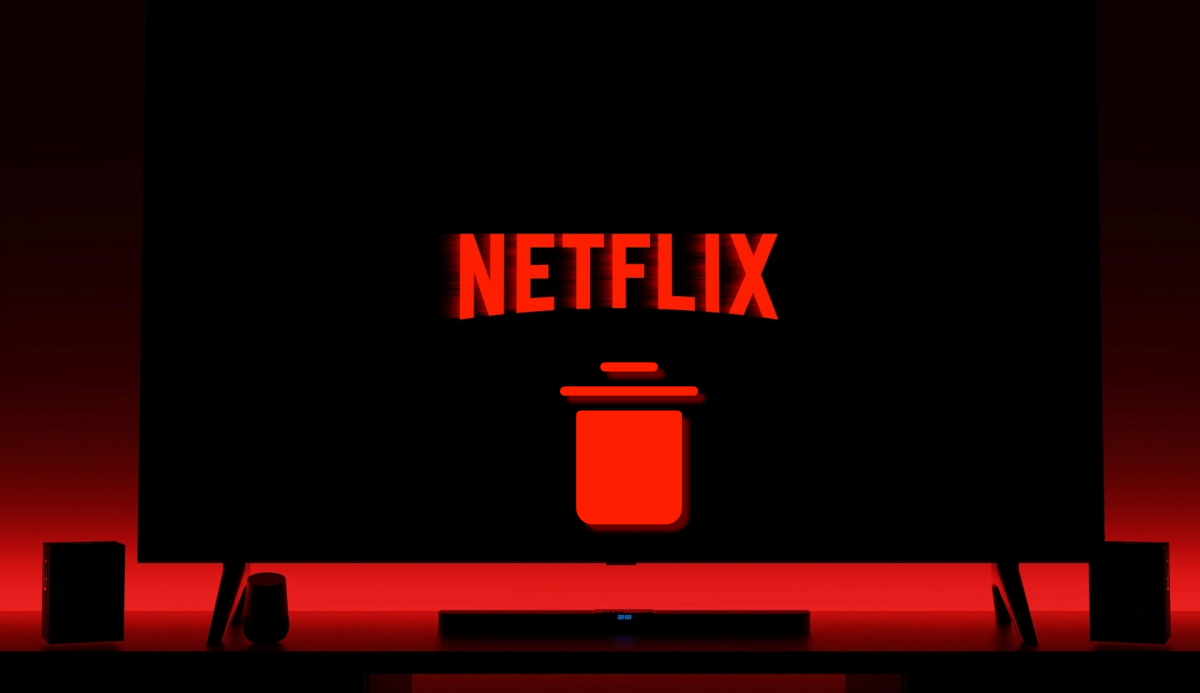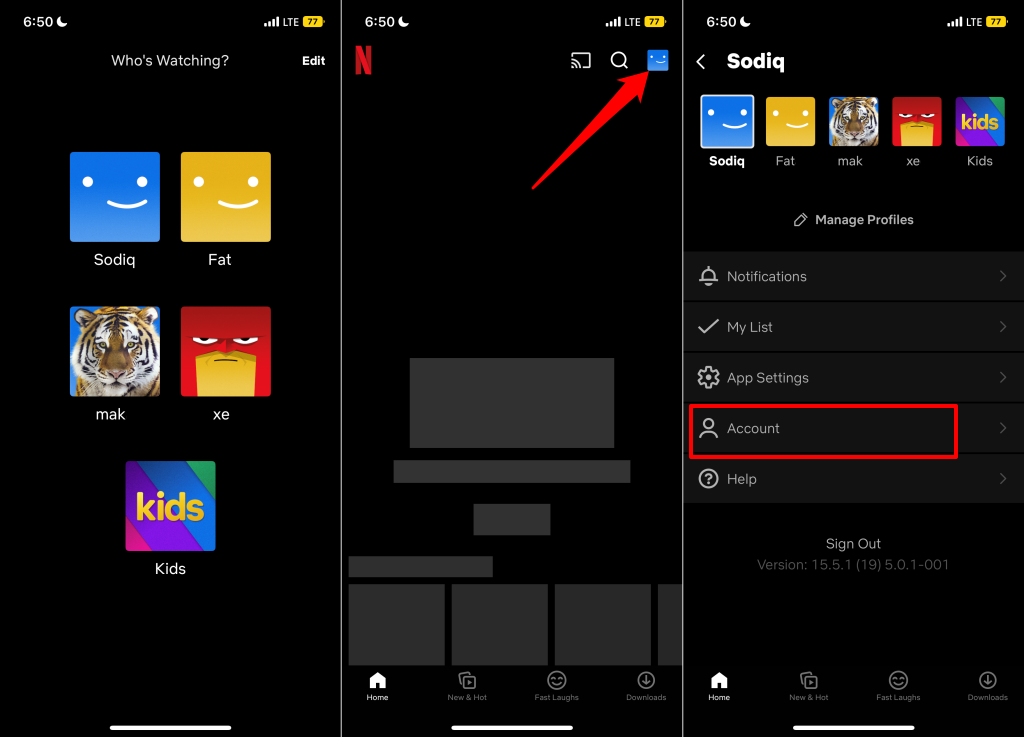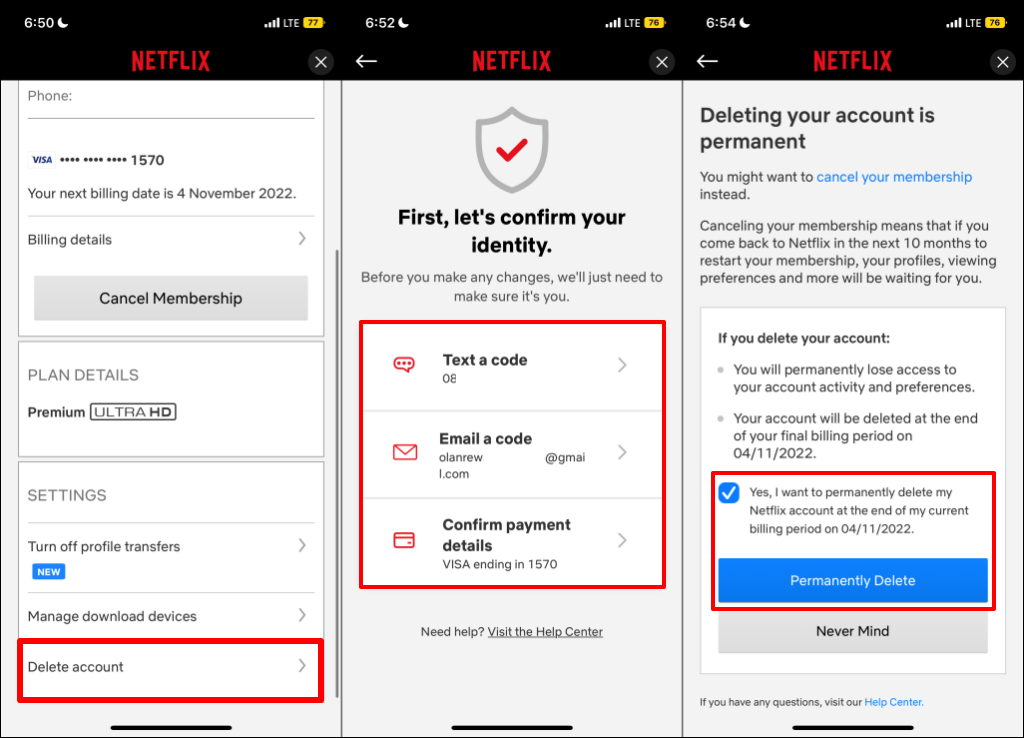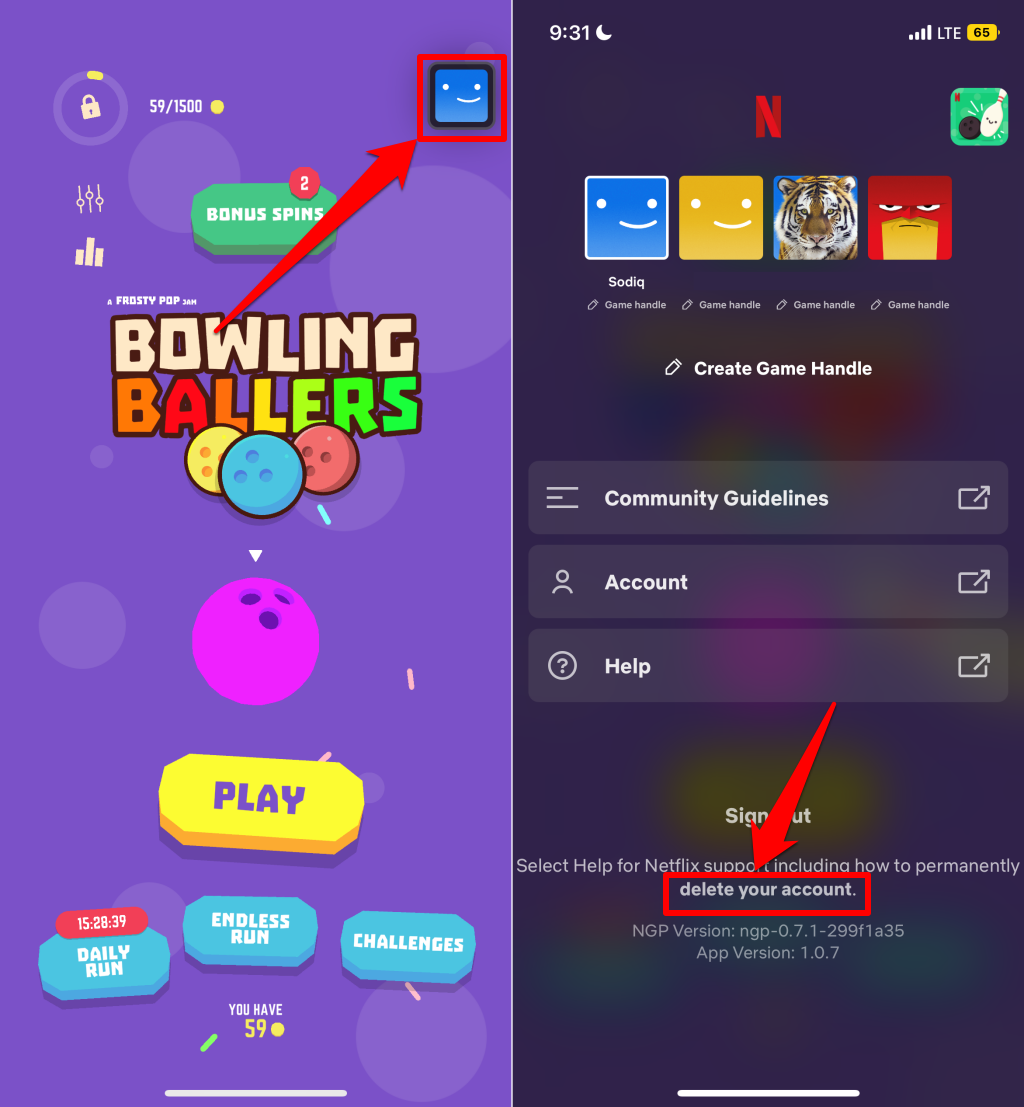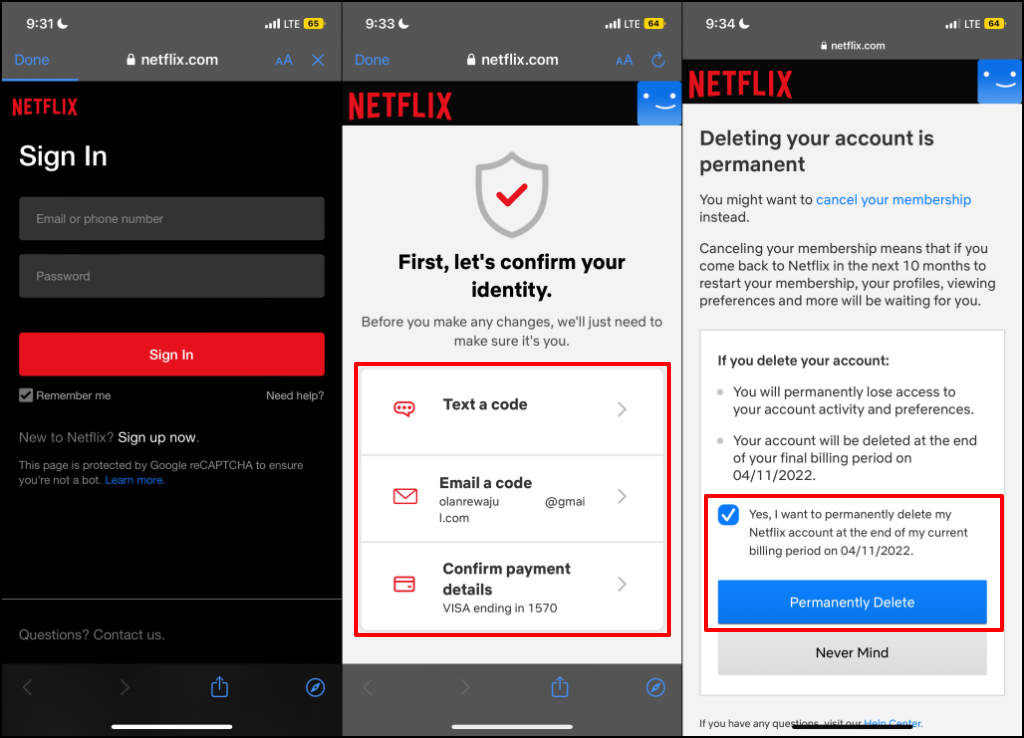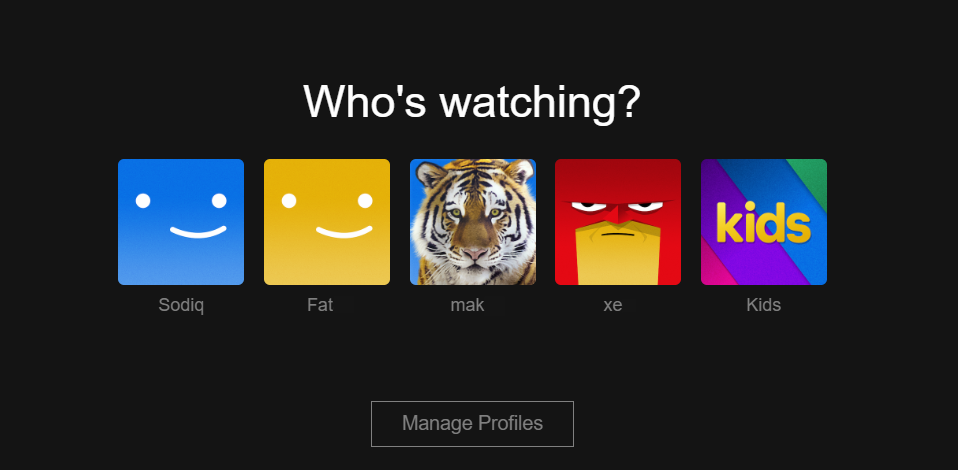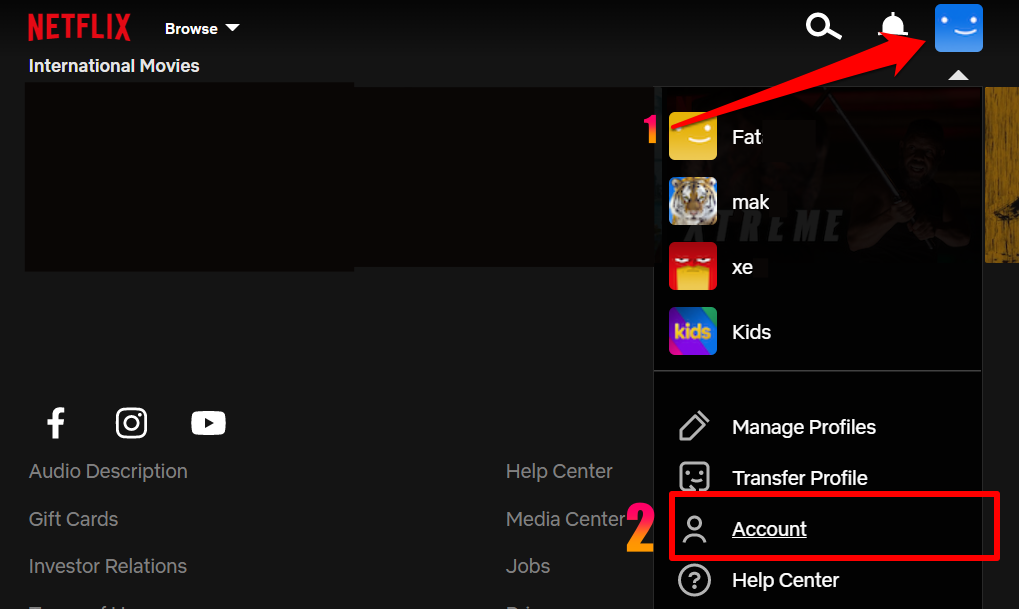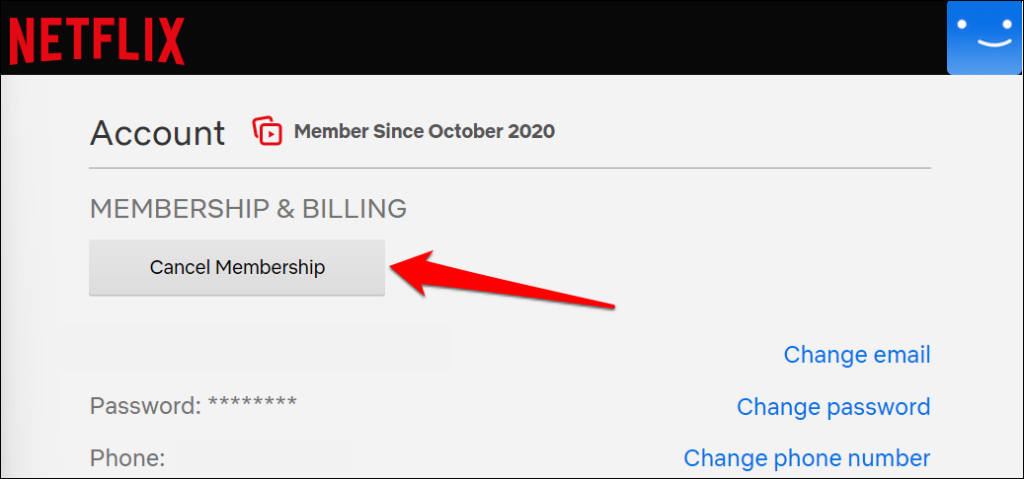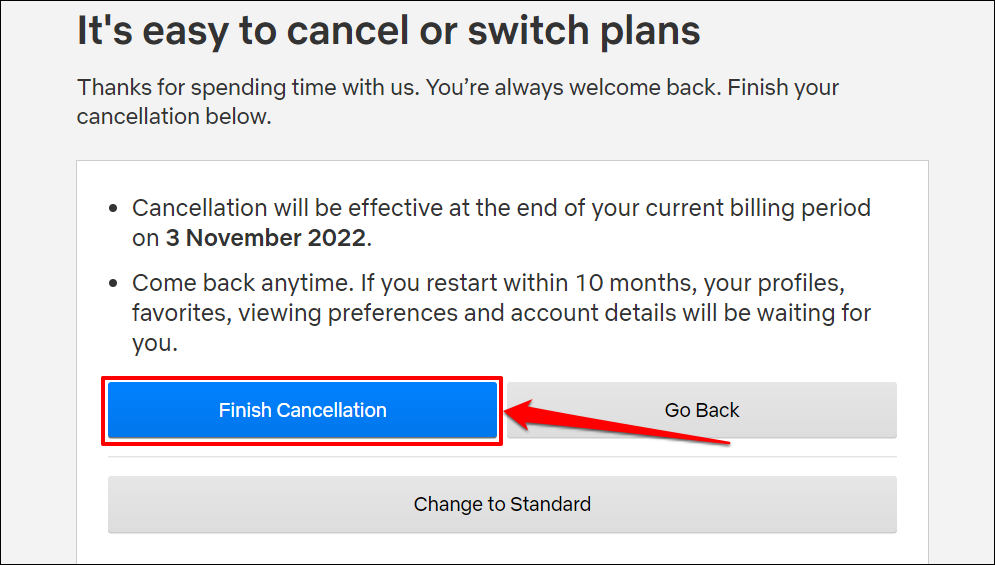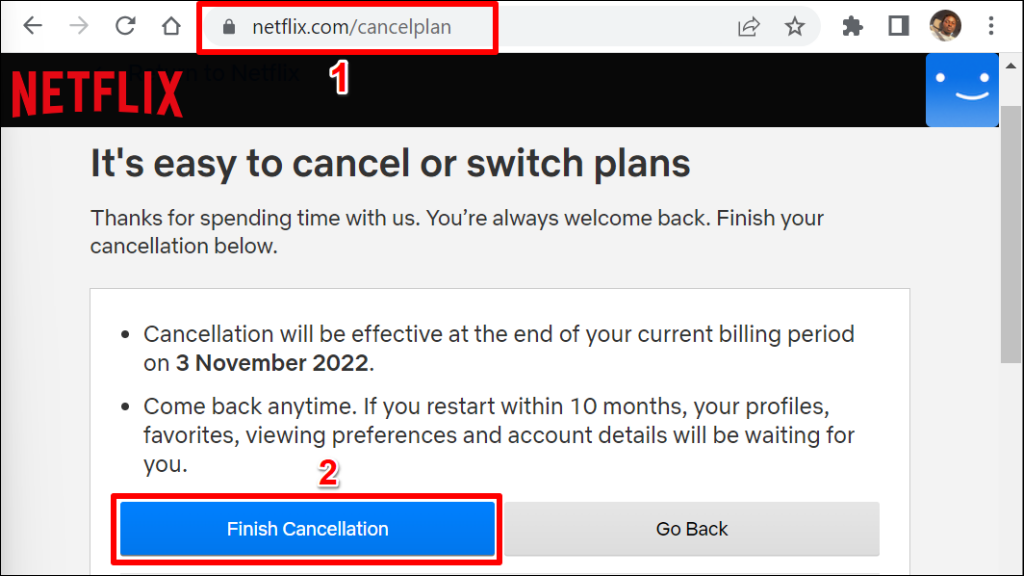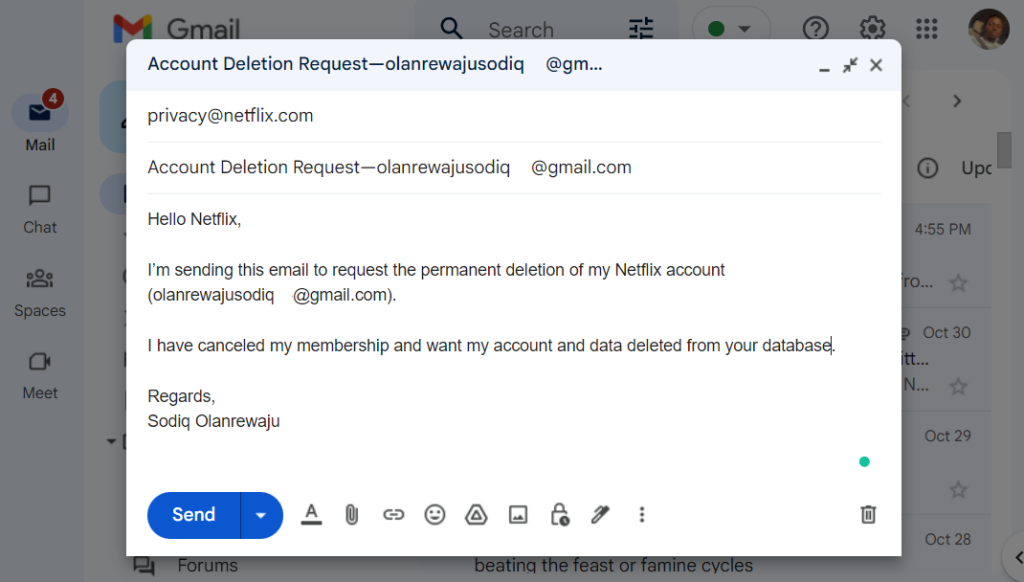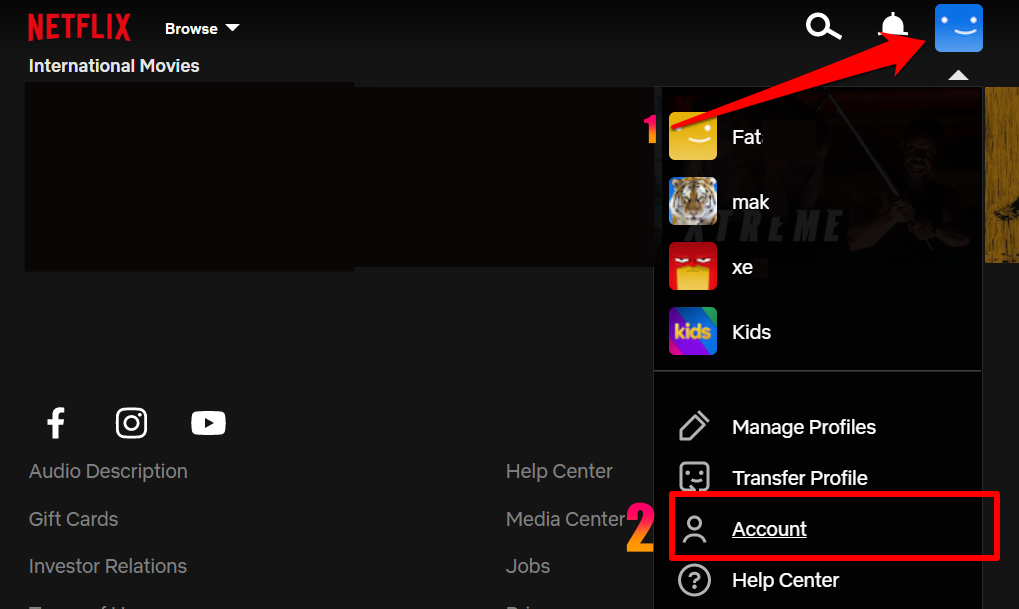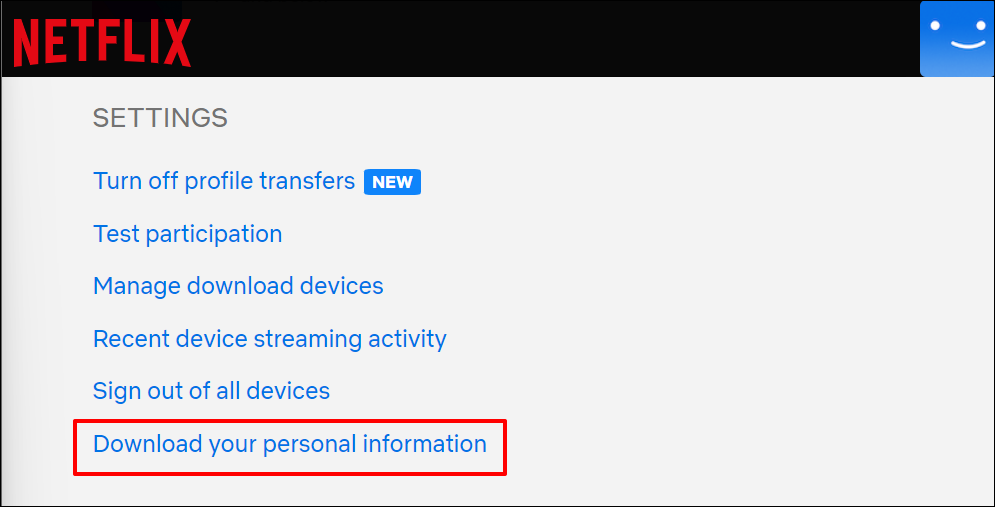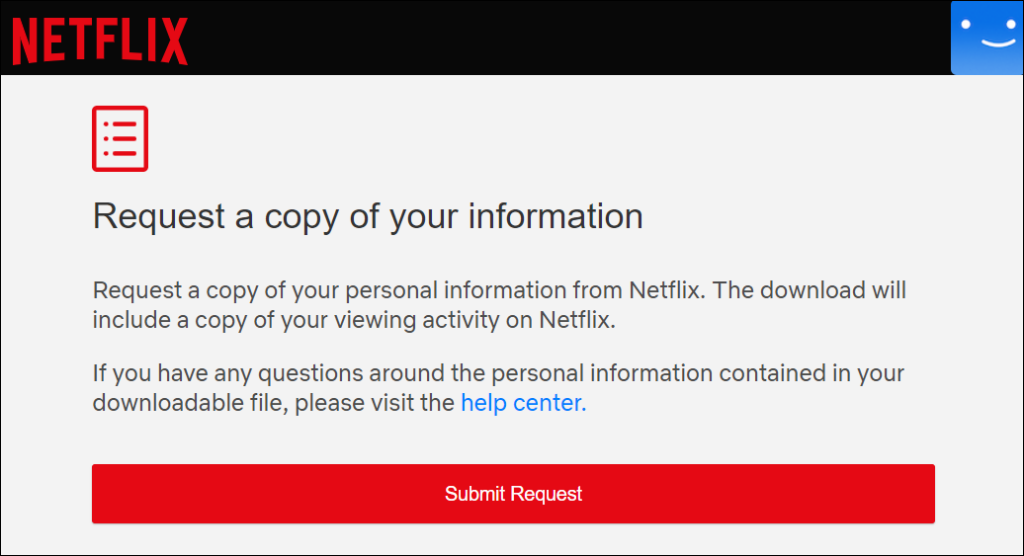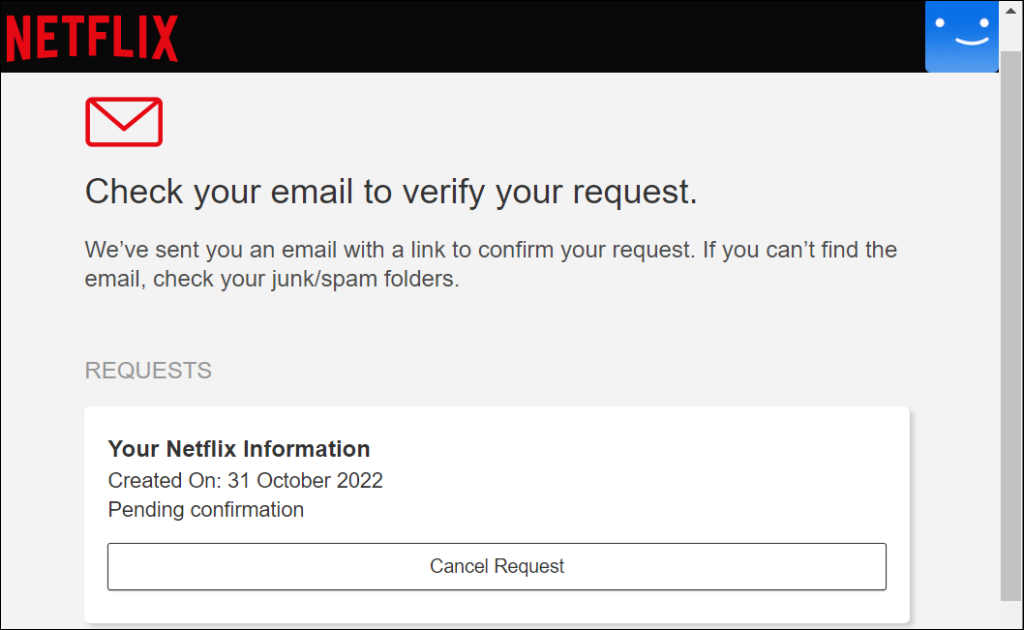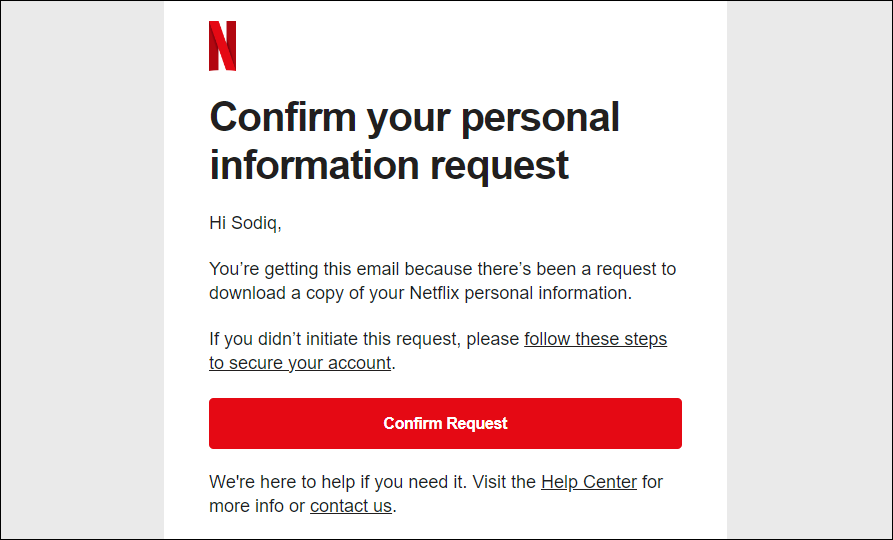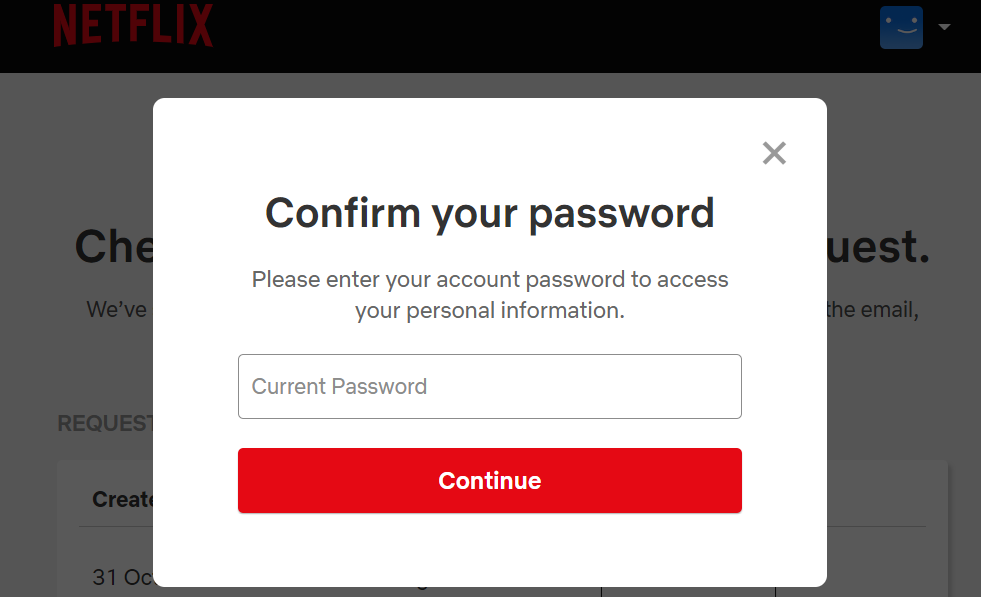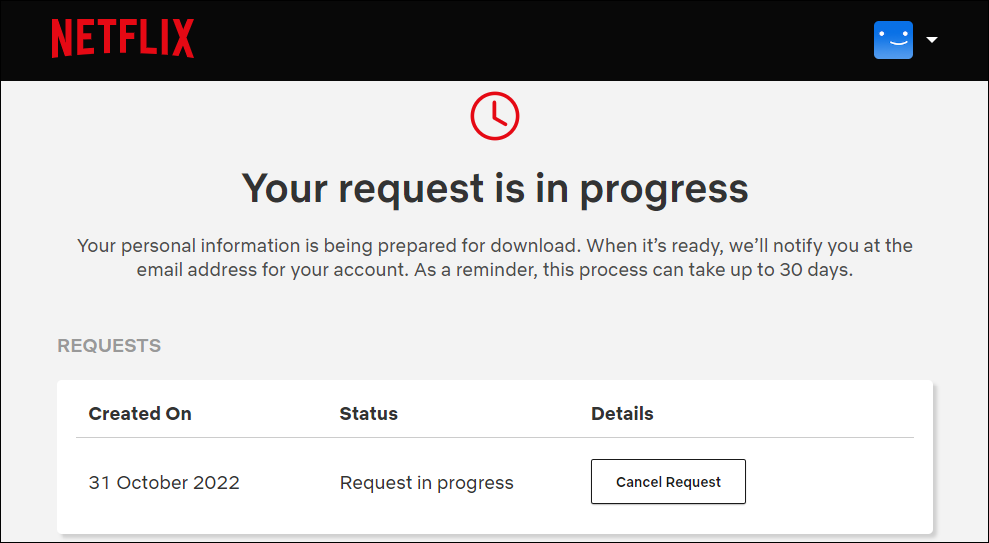Netflix にサインアップするため(sign up for Netflix)に必要なのは、メールアドレスと支払い方法だけです。5 分以内に、無制限のコンテンツにアクセスできるNetflixアカウントが作成されます。(Netflix)アカウントの削除は、特にNetflix(Netflix)モバイル アプリ
を使用すると、同様に迅速かつ簡単です。
他のデバイスを使用してNetflix(Netflix)アカウントを削除するには、まずメンバーシップまたはサブスクリプションをキャンセルする必要があります。その後(Afterward)、アカウント削除リクエストをメールでNetflixに送信し、その後の指示を待ちます。(Netflix)このチュートリアルでは、 Netflix(Netflix)アカウント
の削除について知っておく必要があるすべてのことをカバーしています。
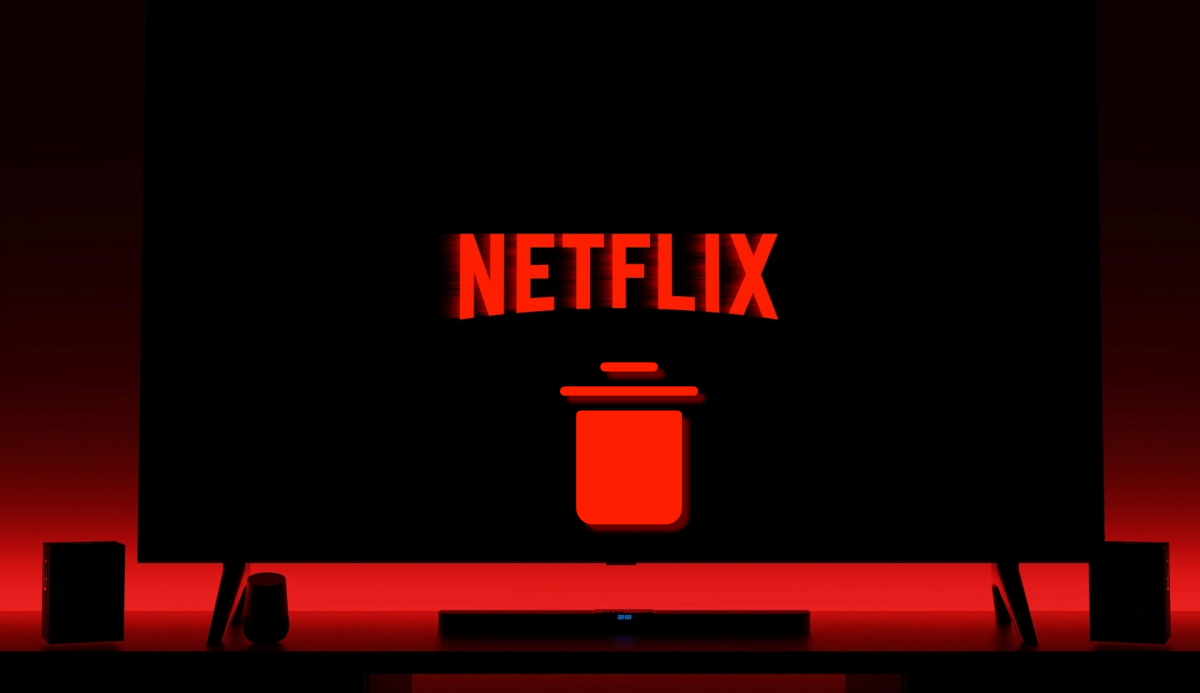
(Delete)Netflix アプリ(Netflix App)でアカウントを削除する
Android、iPhone、iPad、および iPod touch 用のNetflixモバイル アプリには、アカウントを削除するオプションがあります。モバイル デバイスでNetflix(Netflix)を開き、以下の手順に従ってアカウントを削除します。
- プロファイルを選択し、右上隅にあるプロファイル画像をタップして、[アカウント](Account)を選択します。
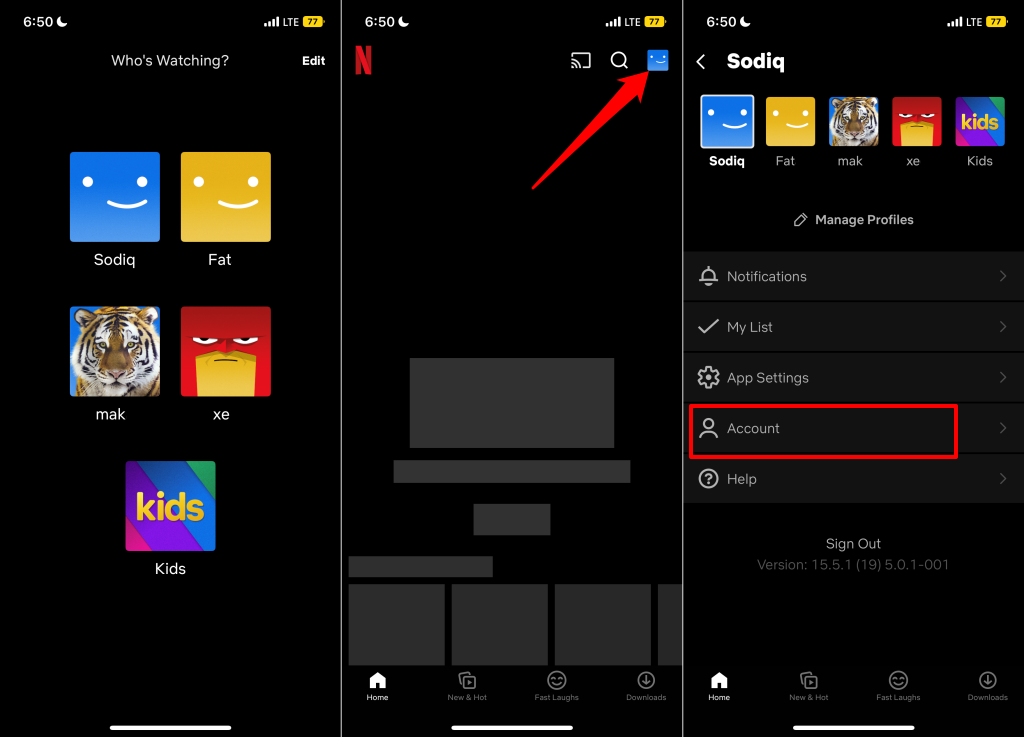
- [設定] メニューに移動し、 [アカウントの
削除]を選択します。(Delete)
- 確認方法を選択し、セキュリティ チェックを完了します。
- [はい、現在の請求サイクルの終了時に(Yes)Netflixアカウント
を完全に削除します] チェックボックスを選択します。
- [完全に削除] をタップ(Tap Permanently Delete)して続行します。
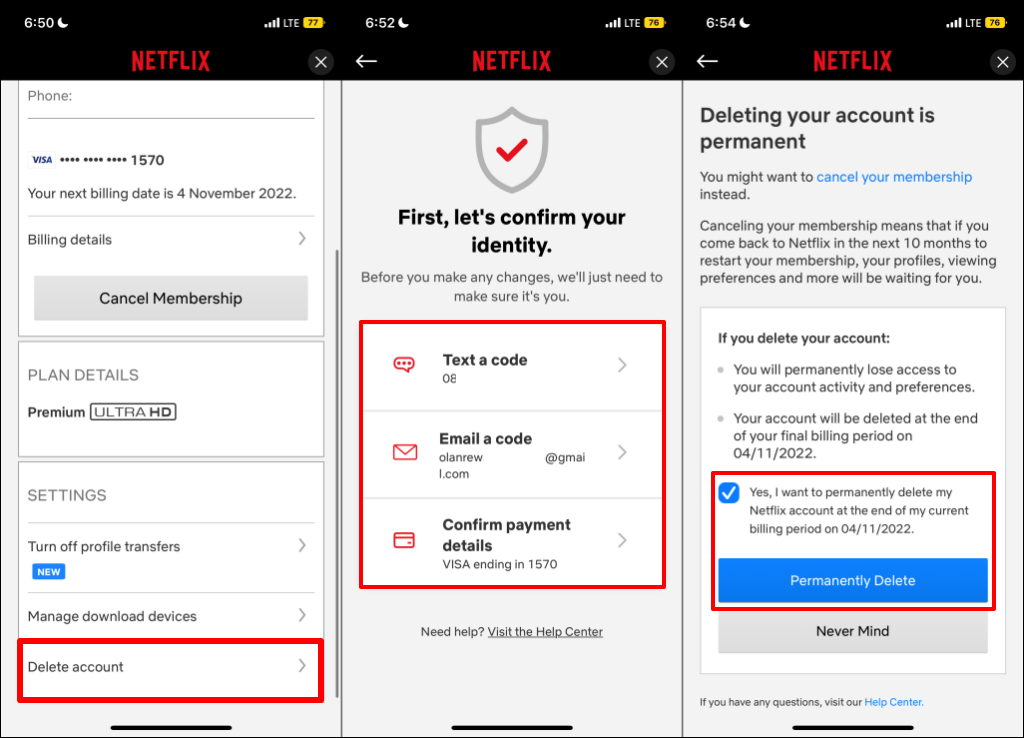
Netflixは、アカウントとデータ (アカウント プロファイル、電話番号、請求の詳細、視聴アクティビティなど) の削除を確認するメールを送信します。
(Delete)Netflix ゲーム アプリ(Netflix Game Apps)でアカウントを削除する
Netflix ゲーム アプリ(any Netflix game app)でアカウントを削除することもできます。Androidまたは iOS スマートフォンで
Netflixゲーム アプリを開き、以下の手順に従います。
- 右上隅にあるプロフィール写真をタップし、ページの下部にある [アカウントを
削除]をタップします。(Delete)
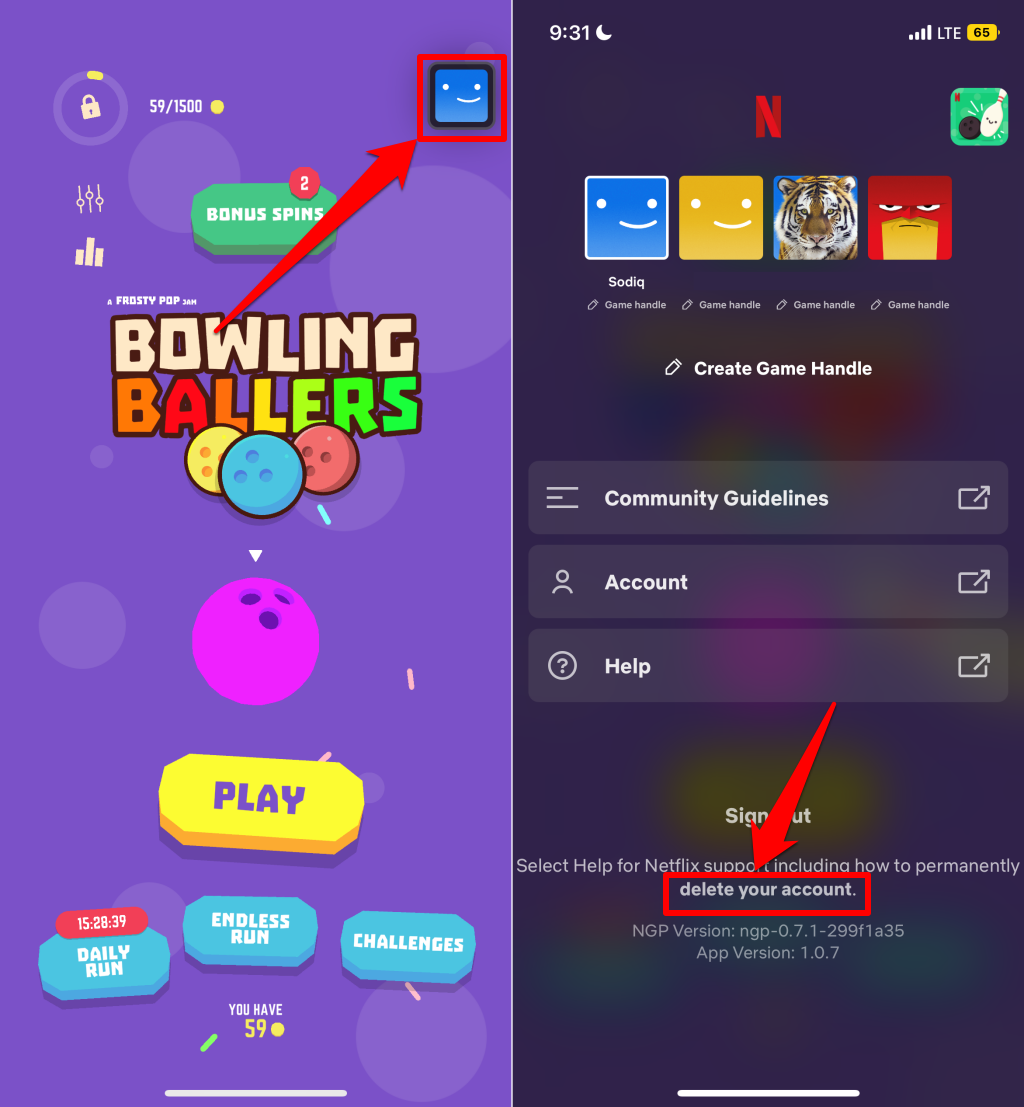
- Netflixアカウントにサインインし、確認方法を選択します。
- [はい、現在の請求サイクルの終了時に(Yes)Netflixアカウント
を完全に削除します] チェックボックスを選択します。
- 最後に、完全に削除(Delete)をタップして、 Netflixアカウント
を削除します。
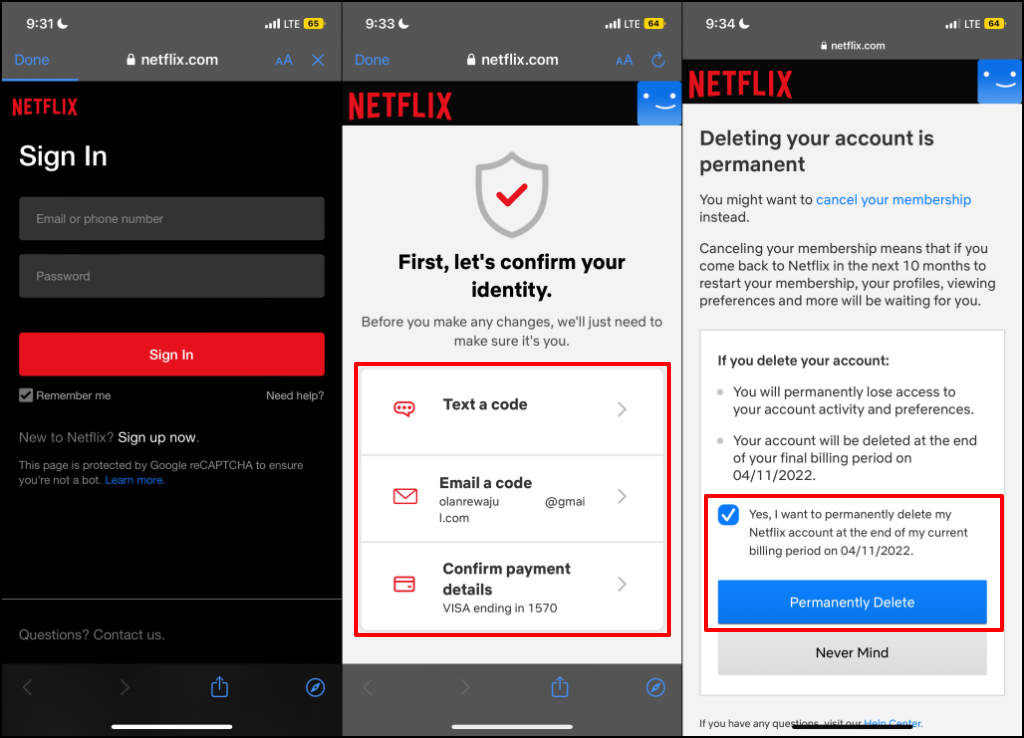
(Delete)WebでNetflixアカウント(Netflix Account)を削除する
非モバイル ストリーミング デバイスのNetflixアプリには、アカウント削除オプションがありません。(Netflix)Netflixモバイル アプリを使用していない場合は、ウェブからアカウント削除リクエストを送信してください。ただし、まず、 Netflix(Netflix)メンバーシップをキャンセルする必要があります。
Netflix メンバーシップをキャンセルする
アカウントを削除する前に、 Netflixメンバーシップをキャンセルすることが重要です。そうしないと、アカウント削除リクエストを送信した後も、Netflixが支払いカードに請求し続ける可能性があります。
- お好みの Web ブラウザーで
Netflixの Web サイトを開き、アカウントにサインインします。

- Netflixプロファイルを
選択して続行します。
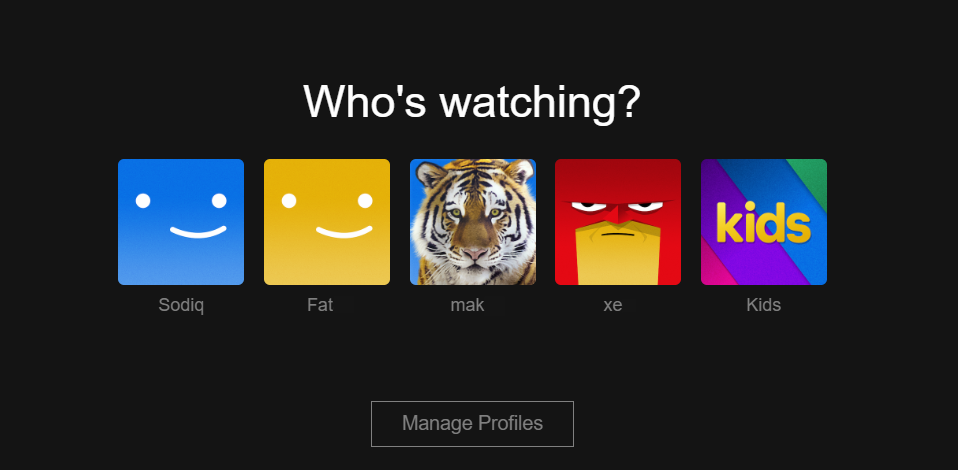
- 右上隅にあるプロファイル アイコンを選択し、[アカウント](Account)を選択します。
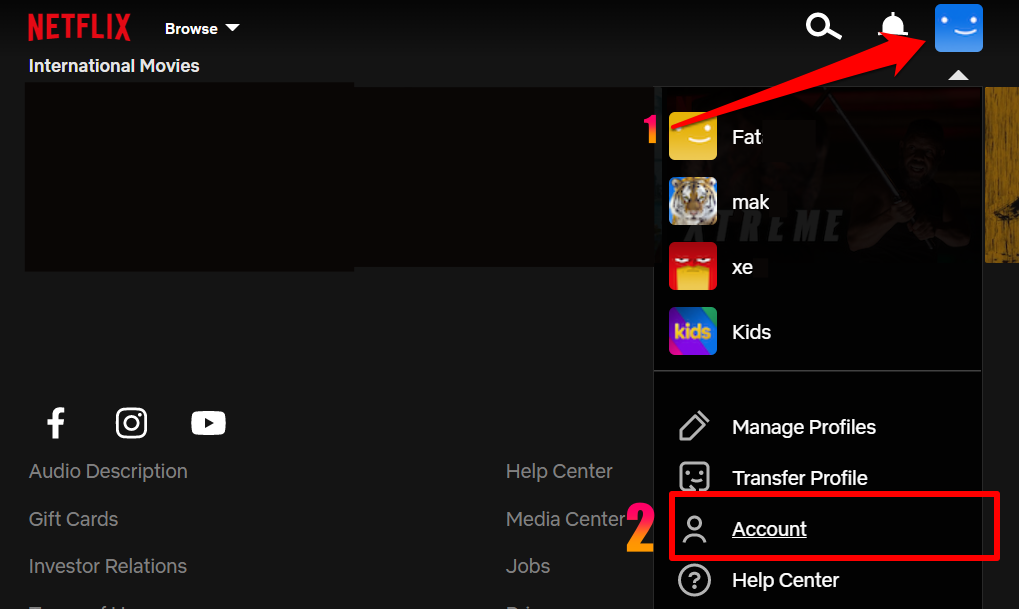
- 「メンバーシップと請求」セクションの「メンバー
シップをキャンセル(Cancel Membership)」ボタンを選択します。
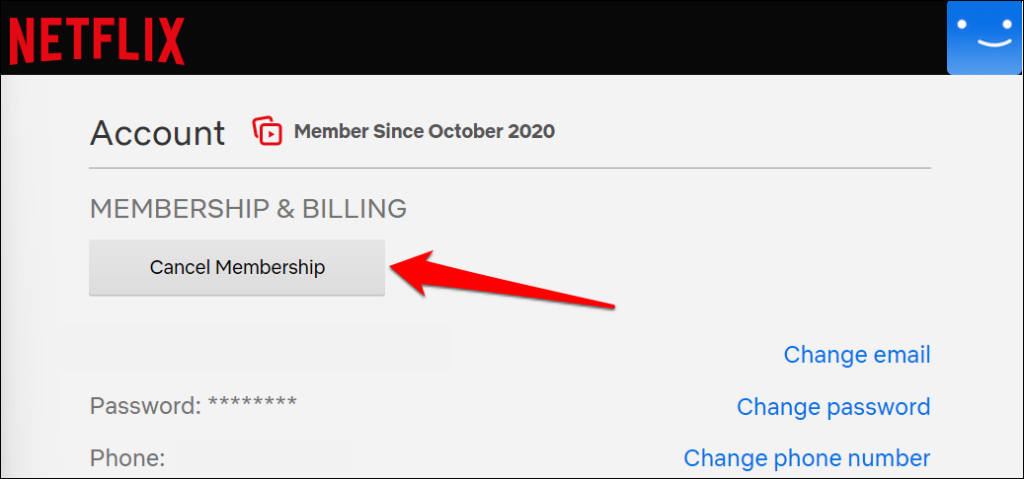
- [キャンセルを終了](Finish Cancellation)を選択して、 Netflixメンバーシップをキャンセルします。次のステップは、アカウント削除リクエストをNetflixに送信することです。
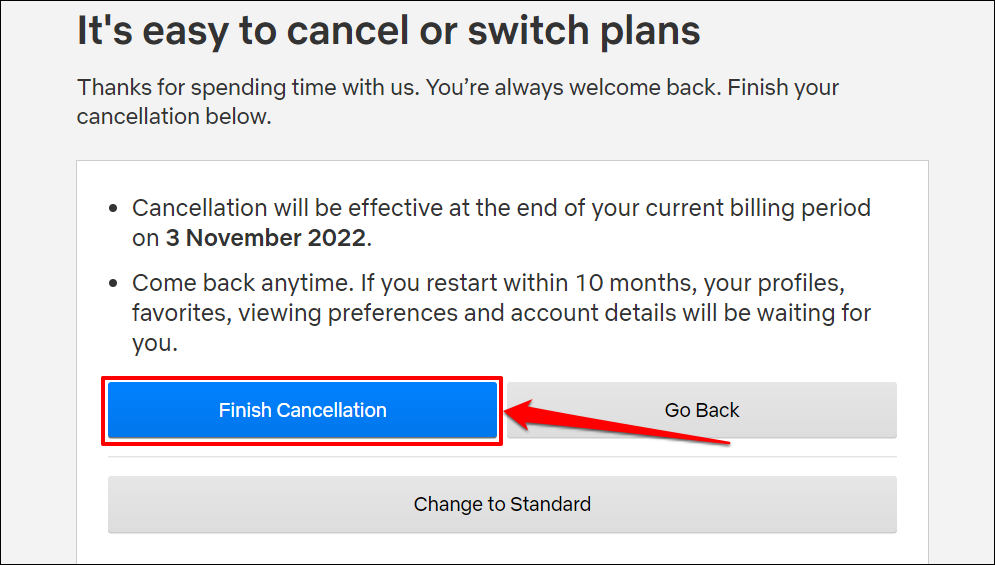
簡単なヒント(Tip): メンバーシップをキャンセルするより簡単な方法は、web ブラウザーで netflix.com/cancelplan にアクセスすることです。プロンプトが表示されたら、 Netflixアカウントにサインインし、[キャンセルを終了](Finish Cancellation)を選択します。
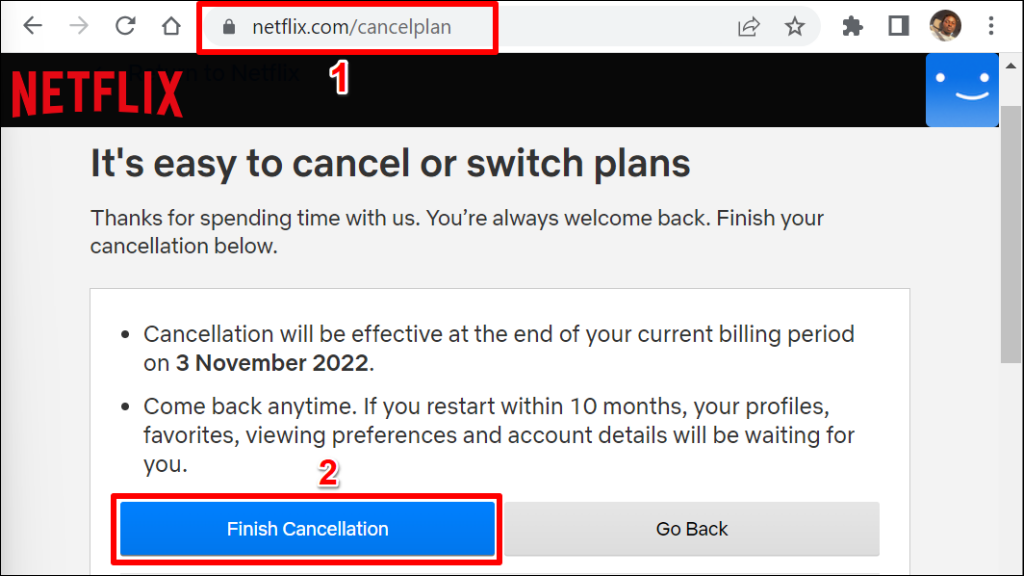
Netflixが支払いカードに直接請求しない場合は、サードパーティの請求元に連絡して、 Netflixメンバーシップをキャンセルしてください。たとえば、 App Storeを通じてNetflixの料金を支払う場合、 (Netflix)Apple を通じて Netflix メンバーシップをキャンセルする(cancel your Netflix membership through Apple)必要があります。
(Delete)Netflix アプリ(Netflix App)を使わずにNetflixアカウントを(Netflix Account)削除する
アカウントを削除するには、Netflix の「プライバシー」部門にメールを送信する必要があります。メール アプリを開き、[email protected]にアカウント削除の指示を送信します。別のメール アドレスではなく、 Netflix(Netflix)アカウントに
関連付けられているメール アドレスからリクエストを送信する必要があります。
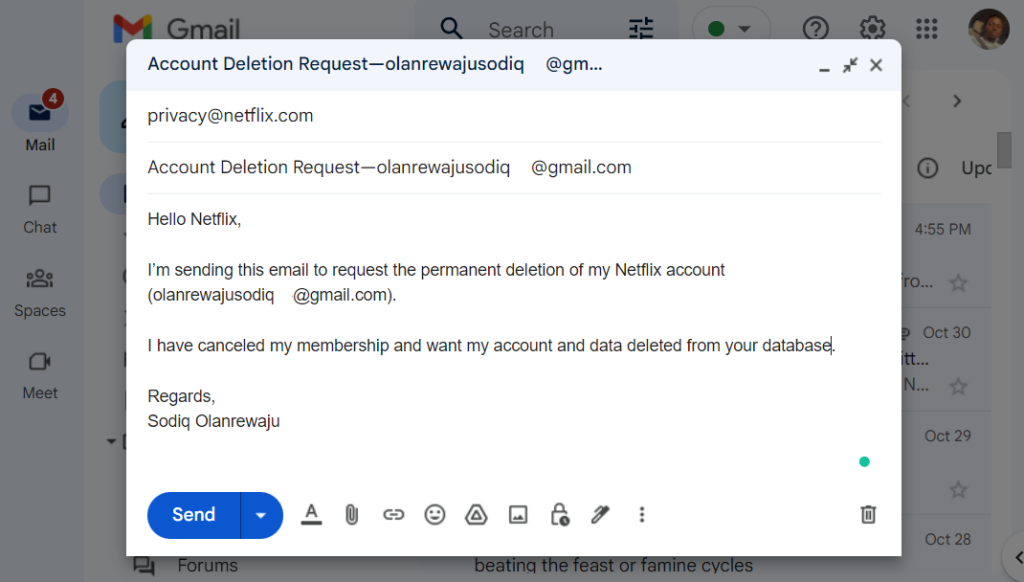
お客様のNetflixアカウントは、現在の請求期間が終了するまで引き続き有効です。請求期間が終了する前にアカウントを削除する場合は、メールで指定してください。
アカウントデータをダウンロード
アカウントを削除する前に、デバイス、ストリーミング アクティビティ、コンテンツ インタラクション履歴など、Netflixがあなたについてどの程度知っているかを知りたいですか? お客様は、お客様の個人情報と閲覧アクティビティのコピーを要求してダウンロードすることができます。
- Web ブラウザーでNetflixアカウントにサインインします。右上隅にあるプロフィール アイコンをタップし、ドロップダウン メニューで
[アカウント]を選択します。(Account)
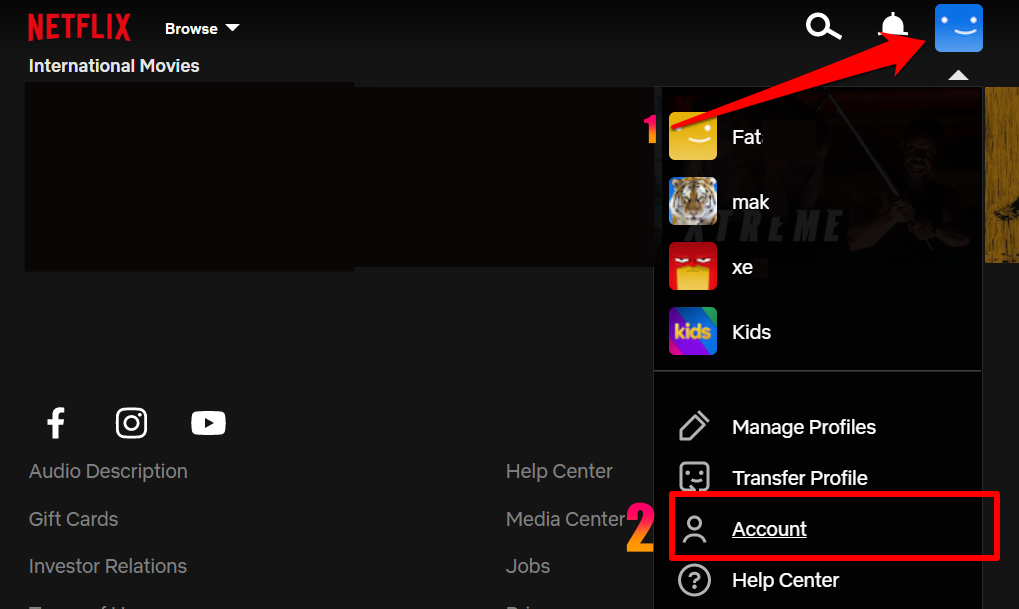
- (Scroll)アカウント(Account)ページを下にスクロールし、 [設定] セクションで [個人情報を
ダウンロード] を選択します。(Download)
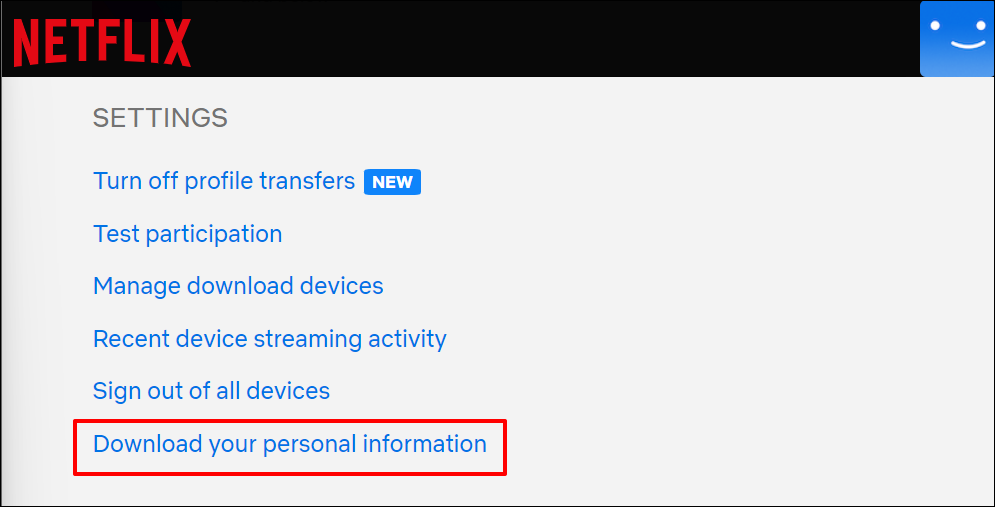
- [リクエストの送信] を選択します。
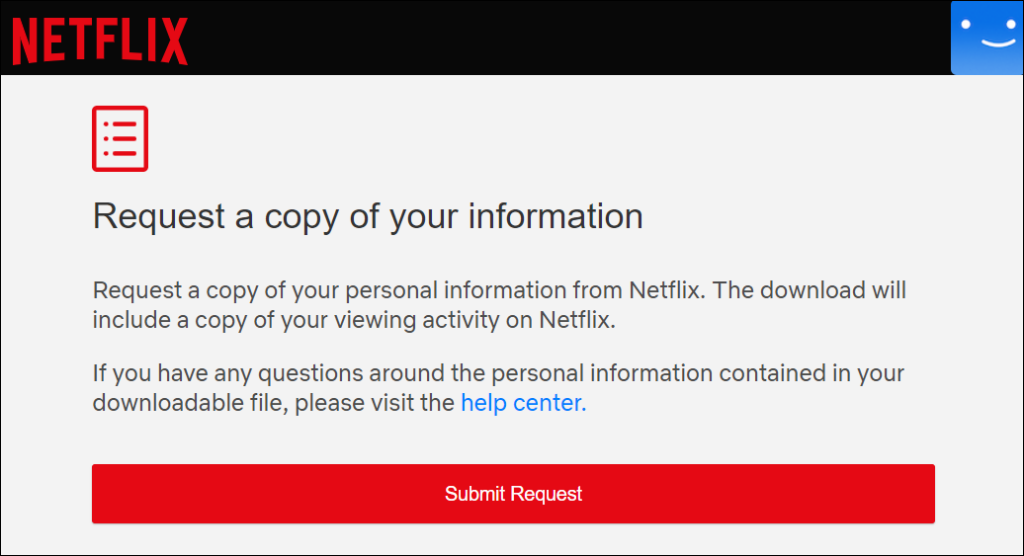
確認メールについては、 Netflix(Netflix)アカウントに
リンクされているメール アドレスの受信トレイを確認してください。
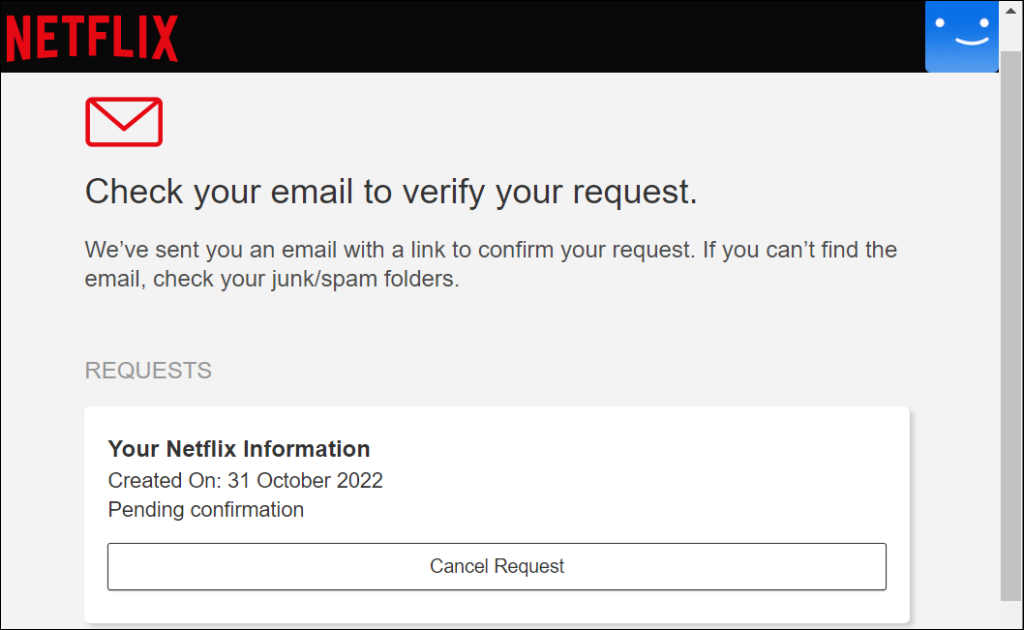
- 電子メールで[リクエスト(Select Confirm Request)の確認] を選択します。
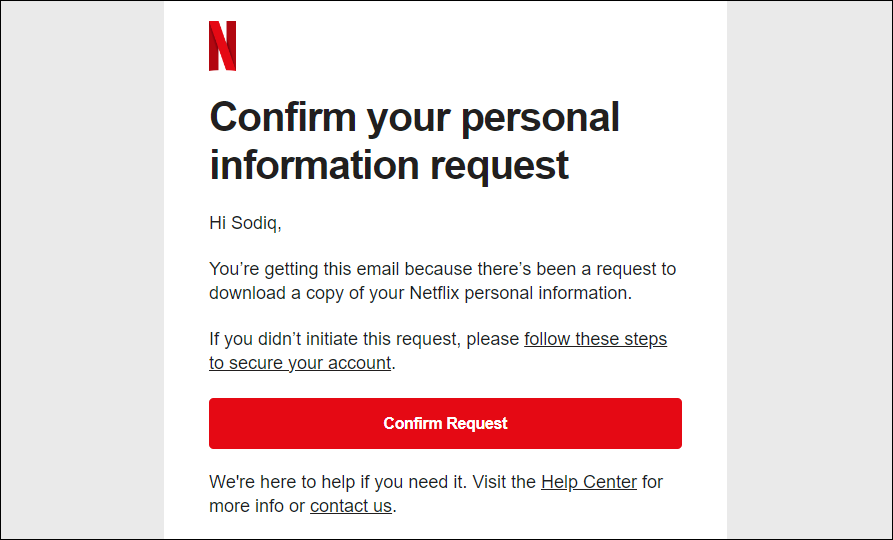
- 続行するには、 Netflix(Netflix)アカウントのパスワードを
入力してください。
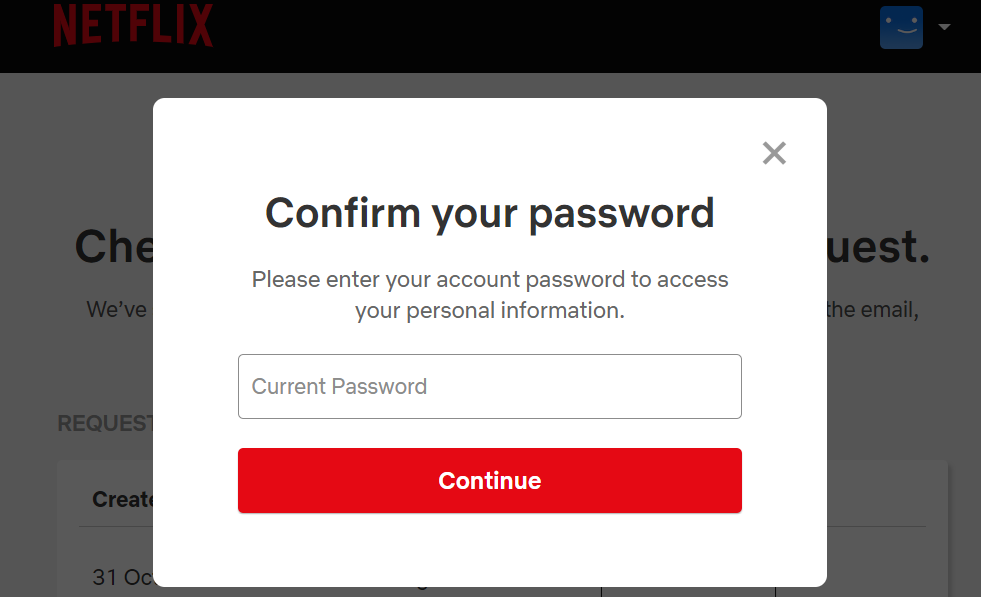
リクエストの確認後、Netflixから情報がメールで送信されるまでに最大 30 日かかる場合があります。netflix.com/account/getmyinfoでデータ リクエストのステータスを監視できます。
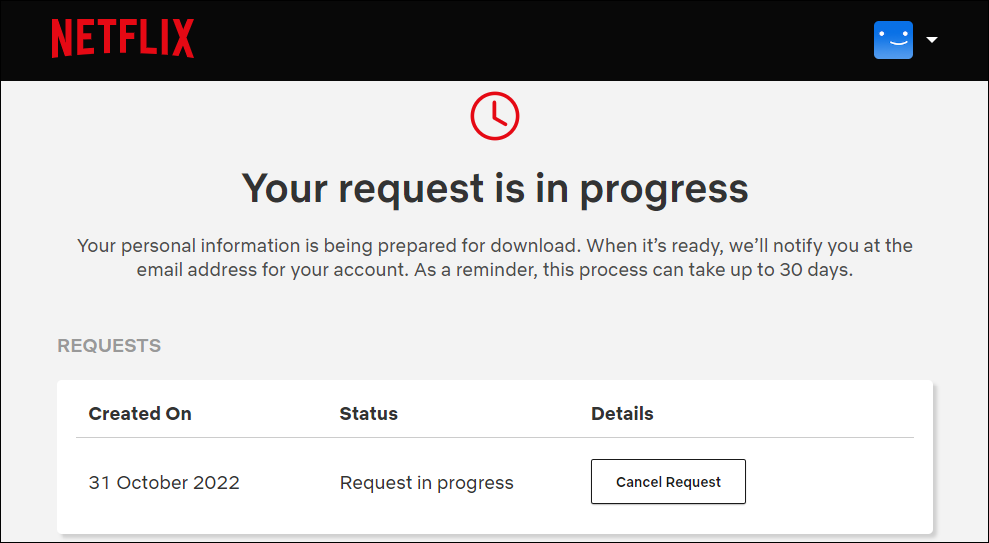
Netflixを完全に離れる
Netflixは、10 か月間の非アクティブ状態が続くと、アカウントを自動的に削除します。つまり、Netflixのサブスクリプションまたはメンバーシップをキャンセルしてから 10 か月後です。アカウントを早期に削除したい場合は、Netflixモバイル アプリからリクエストを開始するか、Netflixにメールを送信してください。
Netflix に代わるもの(a Netflix alternative)を探している場合は、 Amazon プライム ビデオ(Amazon Prime Video)、Disney+、またはHuluへの加入を検討してください。これらのストリーミング サービスの一部は、最大 1 か月間無料で試すことができます。
How to Delete Your Netflix Account
Αll you need to sign up for Netflix is an email address and a payment method. In five minutes or less, you’ll have a Netflix account with access to unlimited content. Deleting your account is equally quick and straightforward, especially through Netflix mobile apps.
To delete your Netflix account using other devices, you must first cancel your membership or subscription. Afterward, submit an account deletion request to Netflix via email and wait for further instructions. This tutorial covers everything you need to know about deleting your Netflix account.
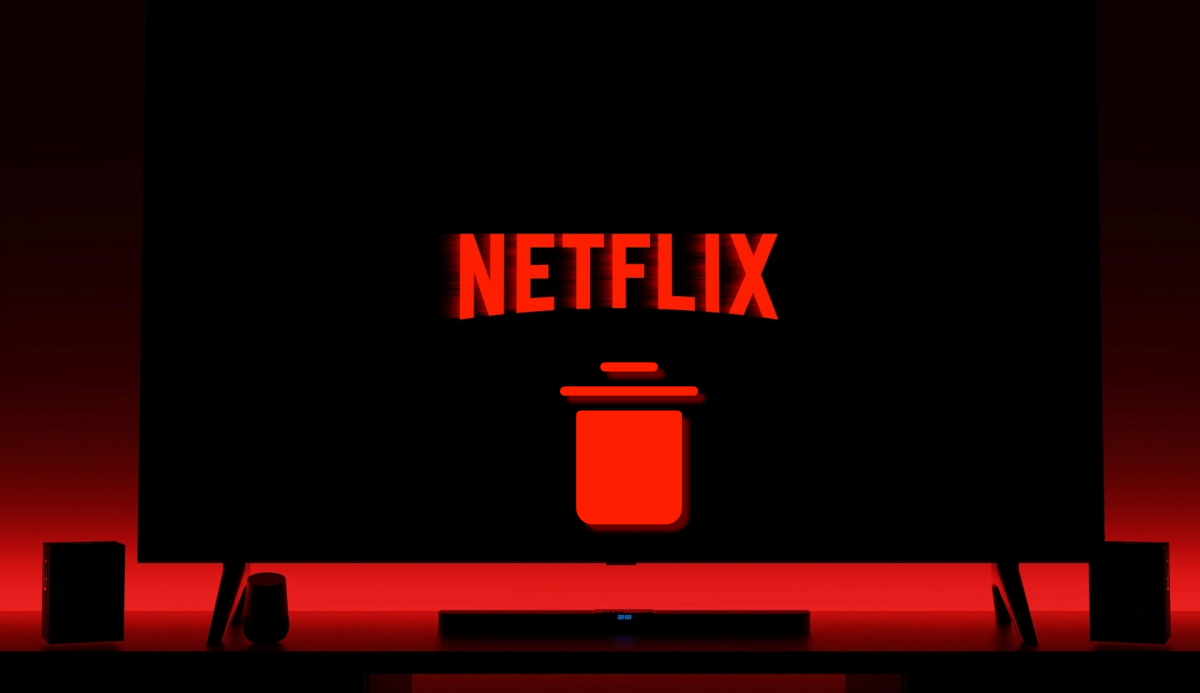
Delete Your Account in the Netflix App
There’s an option to delete your account in the Netflix mobile app for Android, iPhone, iPad, and iPod touch. Open Netflix on your mobile device and follow the steps below to delete your account.
- Select a profile, tap your profile picture in the top-right corner, and select Account.
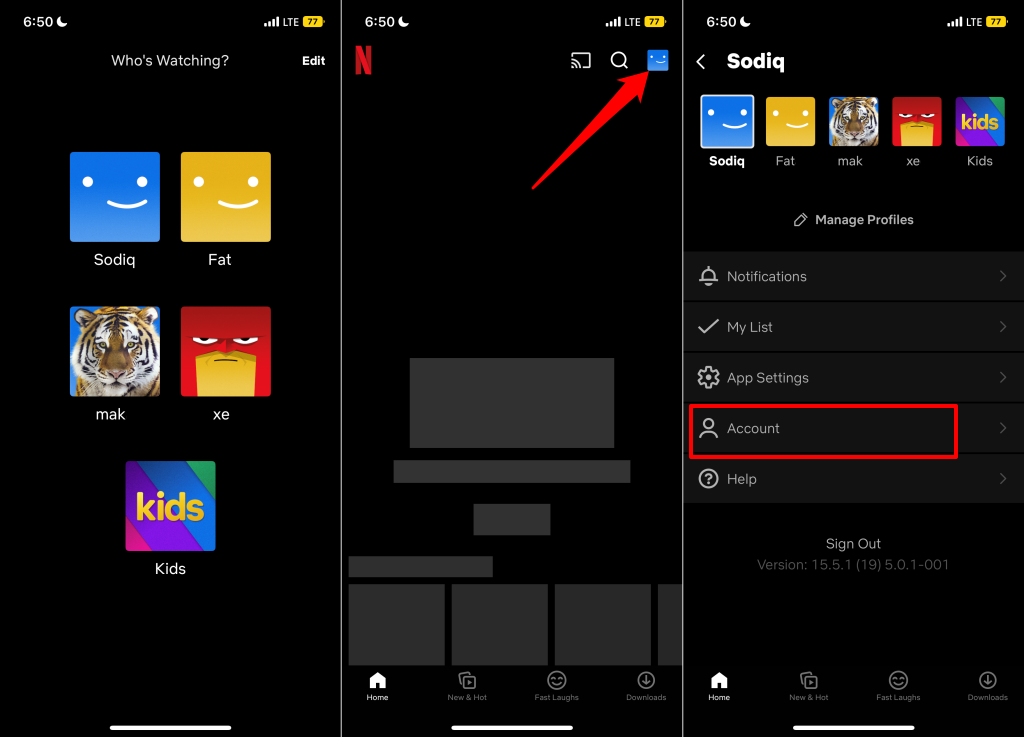
- Head to the “Settings” menu, and select Delete account.
- Select a verification method and complete the security check.
- Select the Yes, I want to permanently delete my Netflix account at the end of my current billing cycle checkbox.
- Tap Permanently Delete to continue.
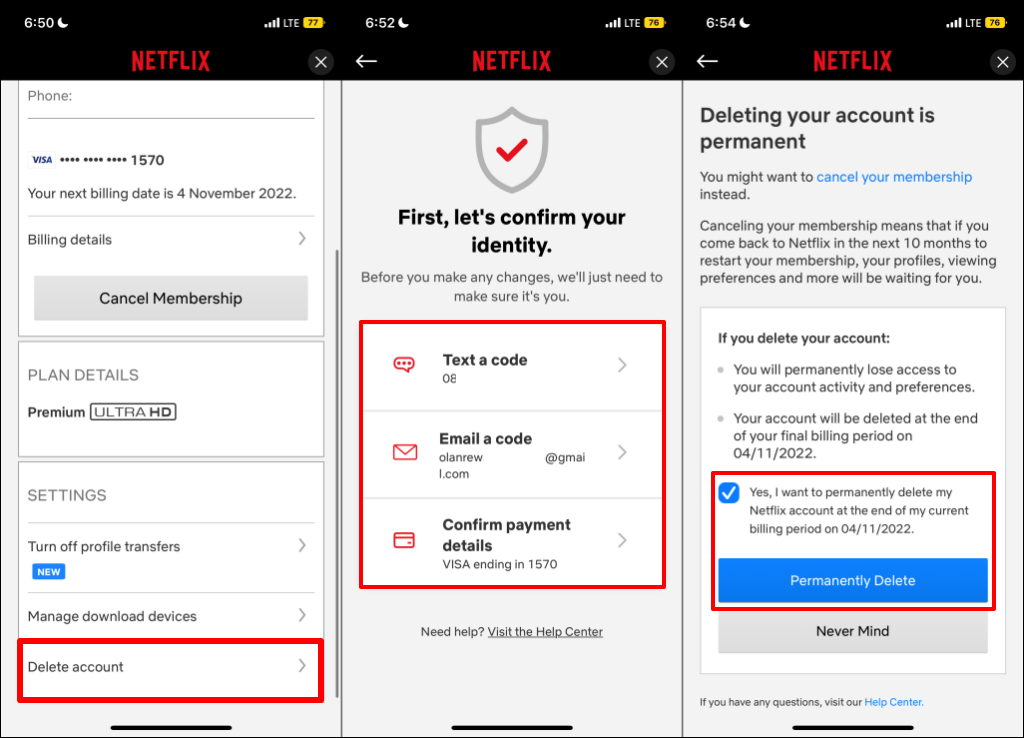
Netflix will send an email confirming the deletion of your account and data—account profiles, phone number, billing details, viewing activity, etc.
Delete Your Account in Netflix Game Apps
You can also delete your account in any Netflix game app. Open a Netflix game app on your Android or iOS smartphone and follow the steps below.
- Tap your profile picture in the top-right corner and tap Delete your account at the bottom of the page.
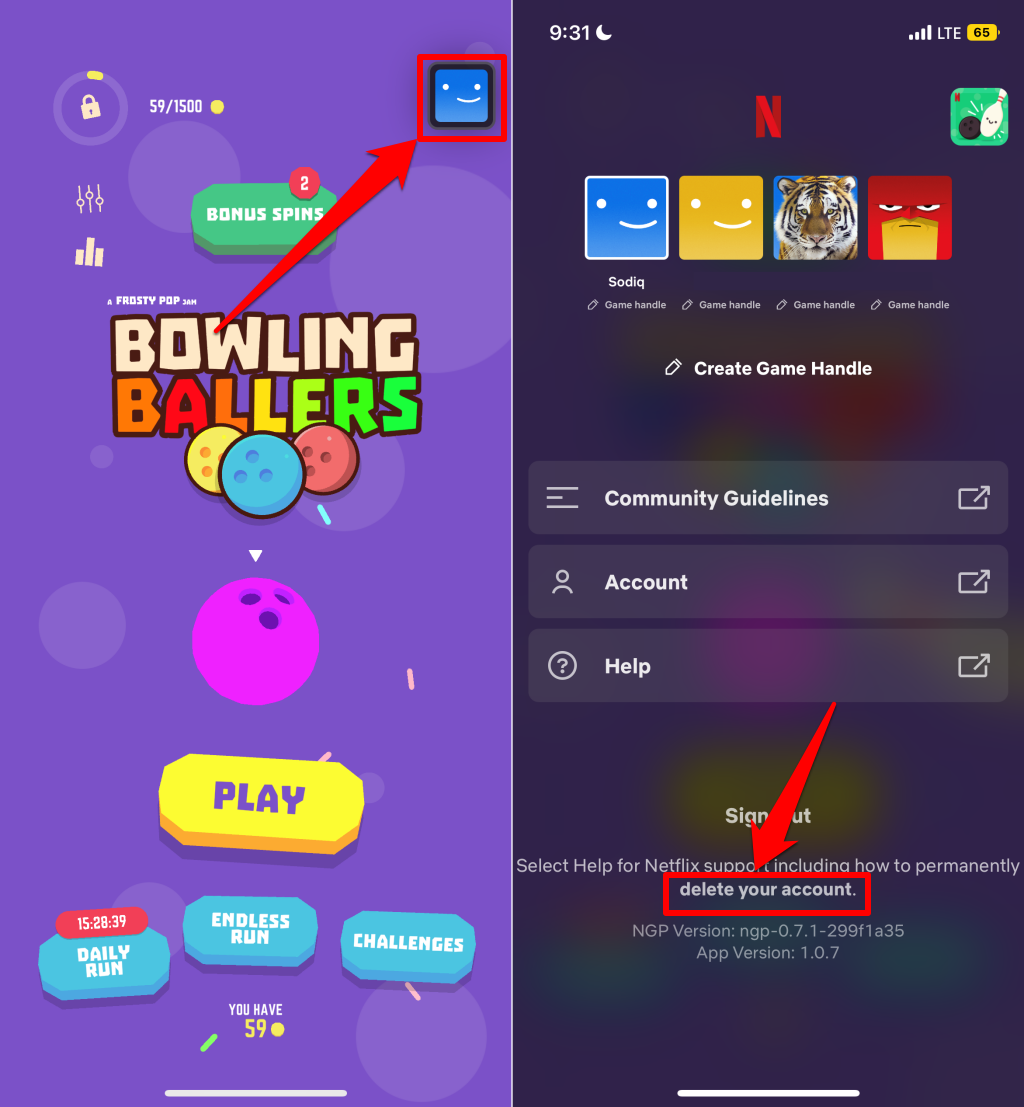
- Sign in to your Netflix account and select a verification method.
- Select the Yes, I want to permanently delete my Netflix account at the end of my current billing cycle checkbox.
- Finally, tap Permanently Delete to delete your Netflix account.
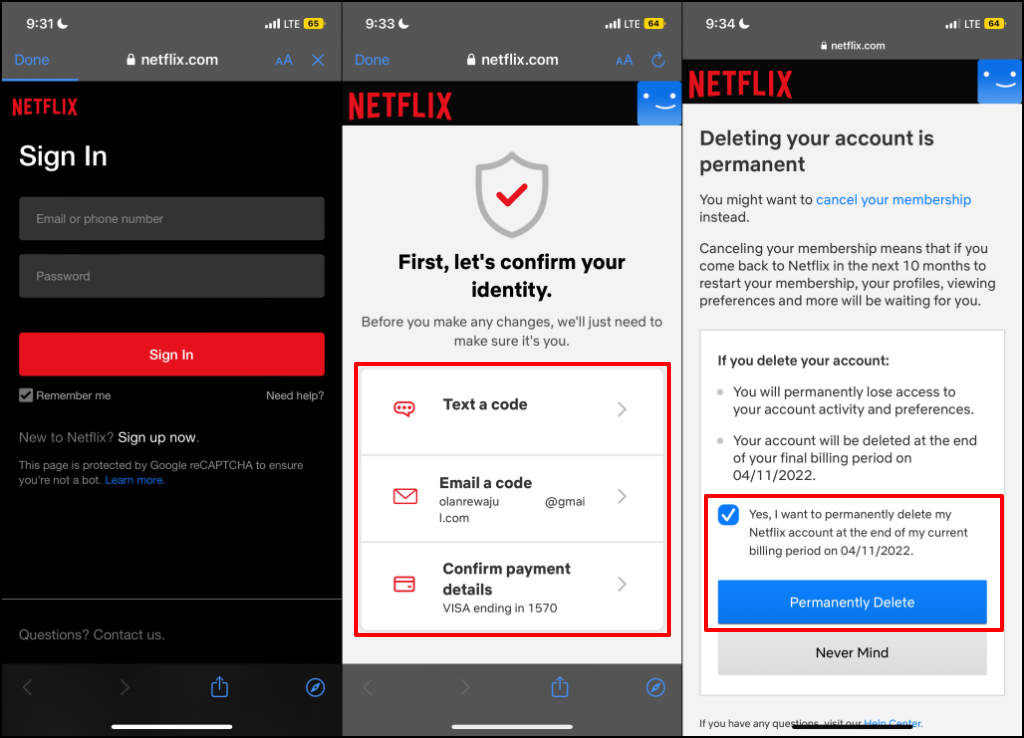
Delete Your Netflix Account on the Web
The Netflix app on non-mobile streaming devices doesn’t have the account deletion option. If you don’t use the Netflix mobile app, submit an account deletion request through the web. But first, you must cancel your Netflix membership.
Cancel Your Netflix Membership
It’s important to cancel your Netflix membership before deleting your account. Otherwise, Netflix might keep billing your payment card after submitting an account deletion request.
- Open the Netflix website on your preferred web browser and sign in to your account.

- Select your Netflix profile to continue.
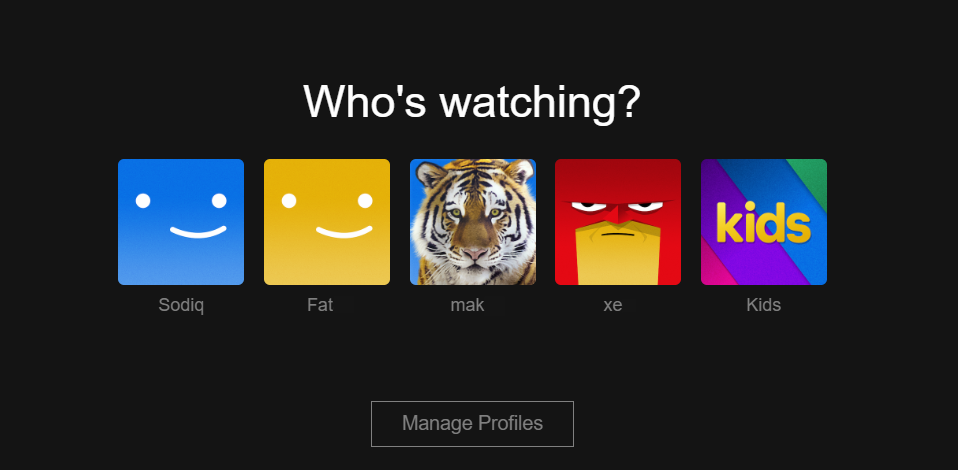
- Select the profile icon in the top-right corner and select Account.
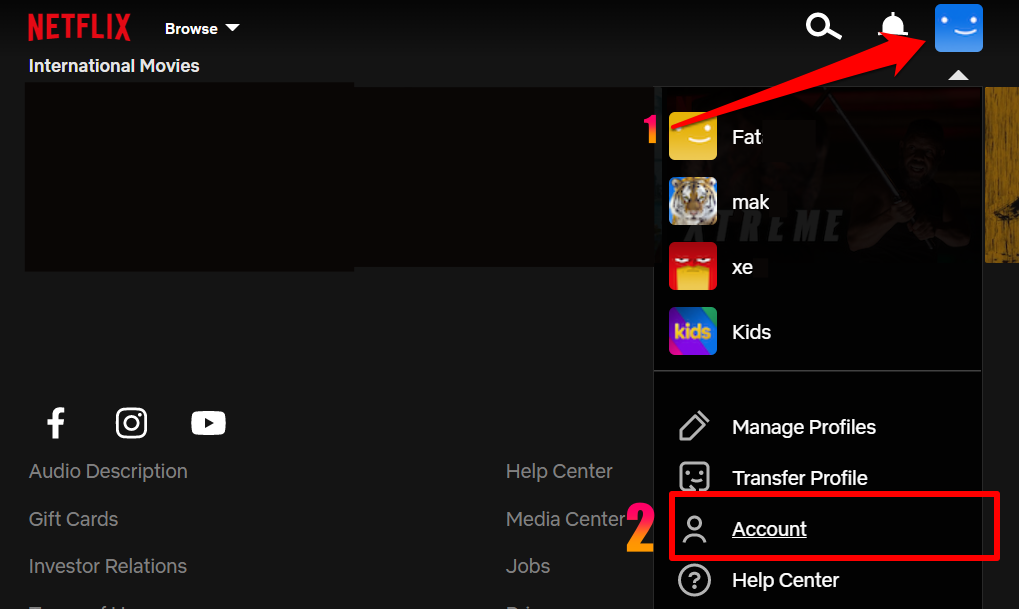
- Select the Cancel Membership button in the “Membership & Billing” section.
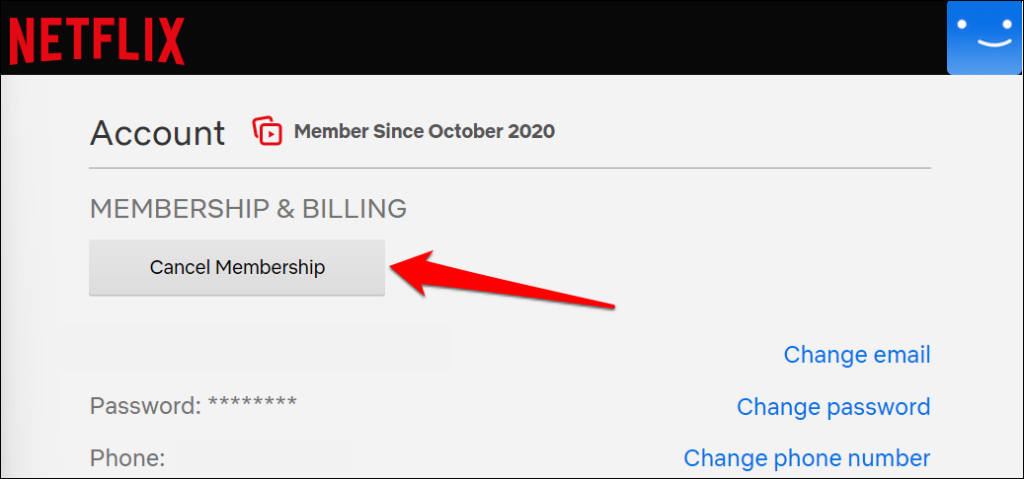
- Select Finish Cancellation to cancel your Netflix membership. The next step is to send an account deletion request to Netflix.
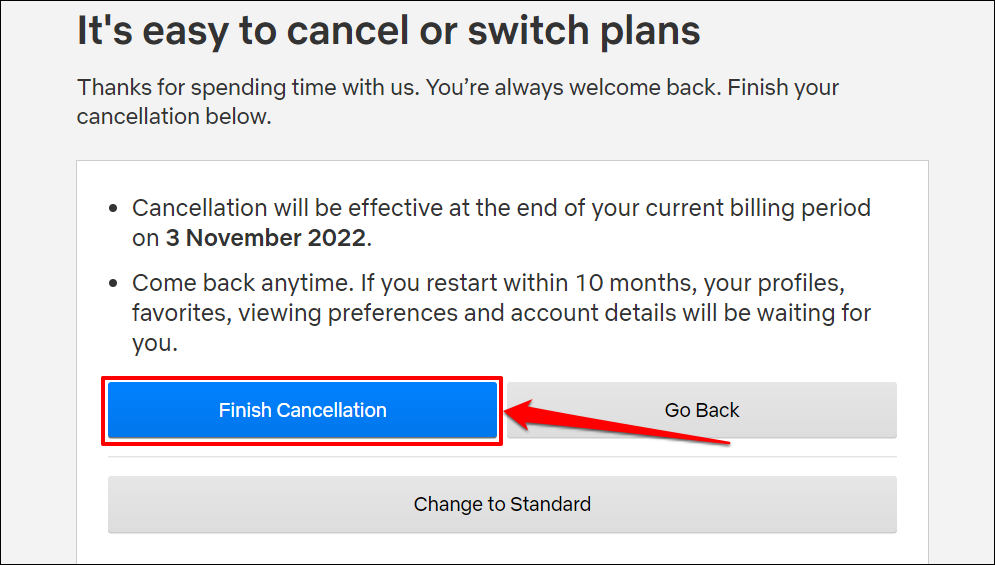
Quick Tip: A faster way to cancel your membership is to visit netflix.com/cancelplan in your web browser. Sign in to your Netflix account if prompted and select Finish Cancellation.
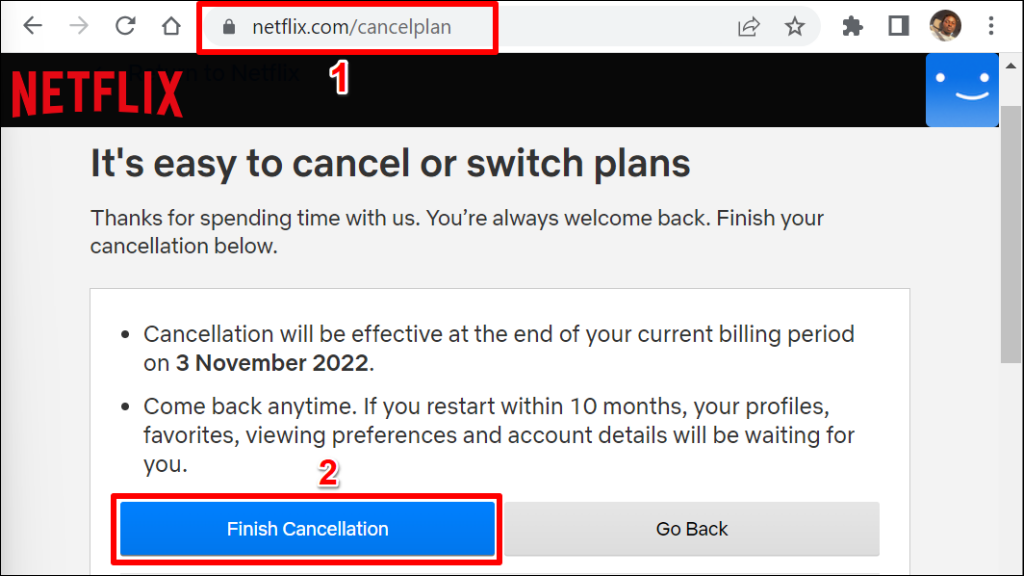
If Netflix doesn’t charge your payment card directly, contact your third-party biller to cancel your Netflix membership. For instance, if you pay for Netflix through the App Store, you must cancel your Netflix membership through Apple.
Delete Your Netflix Account without the Netflix App
To get rid of your account, you must send Netflix’s “Privacy” department an email. Open your mail app and send an account deletion instruction to [email protected]. You must send the request from the email address associated with your Netflix account, not a different email address.
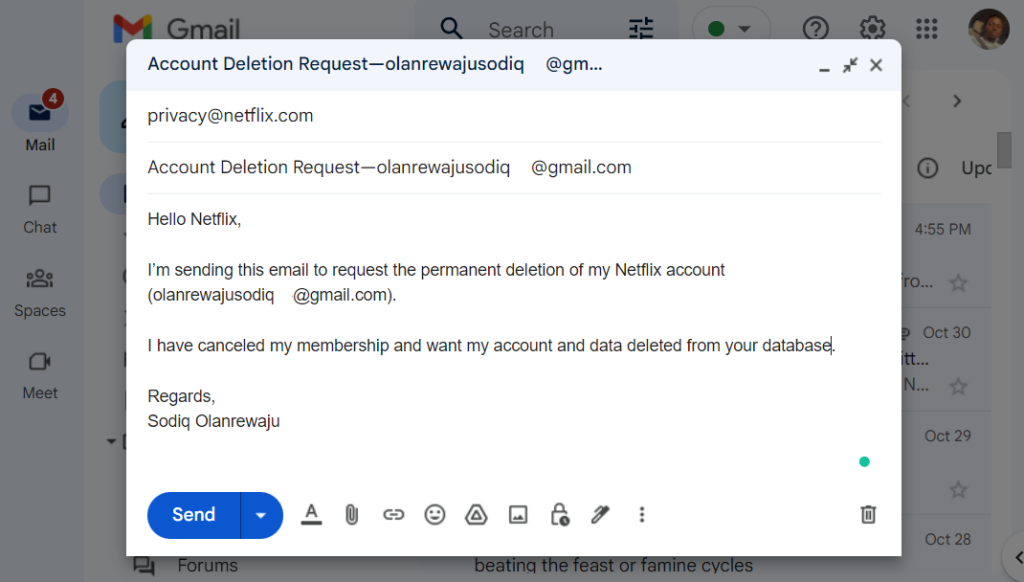
Your Netflix account will remain active for the rest of your current billing period. If you want your account deleted before your billing period ends, specify in the email.
Download Your Account Data
Want to see how much Netflix knows about you—your devices, streaming activity, content interaction history, etc.—before deleting your account? You can request and download a copy of your personal information and viewing activity.
- Sign in to your Netflix account on a web browser. Tap your profile icon in the top-right corner and select Account in the drop-down menu.
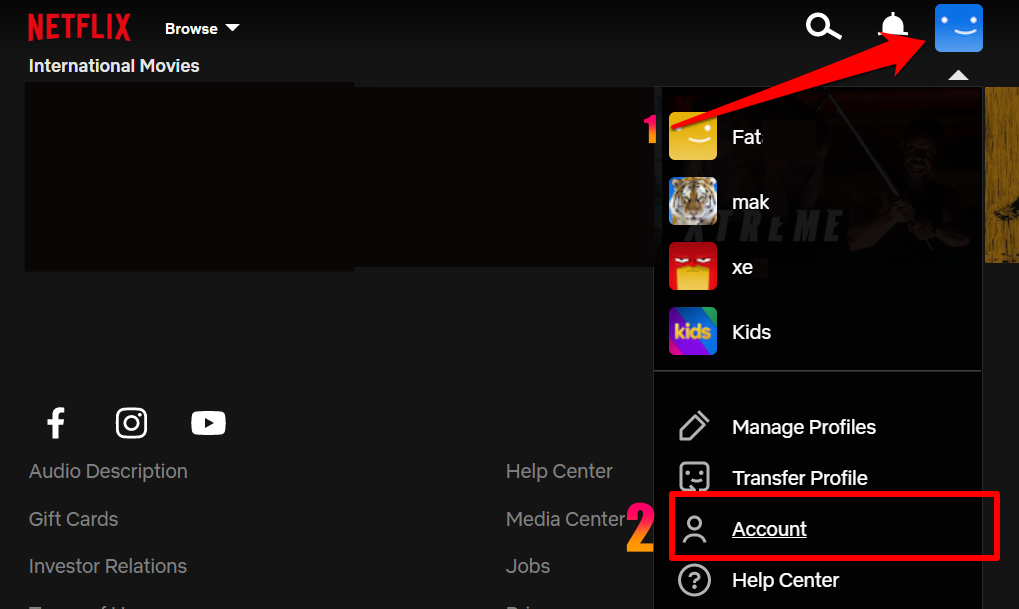
- Scroll down the Account page and select Download your personal information in the “Settings” section
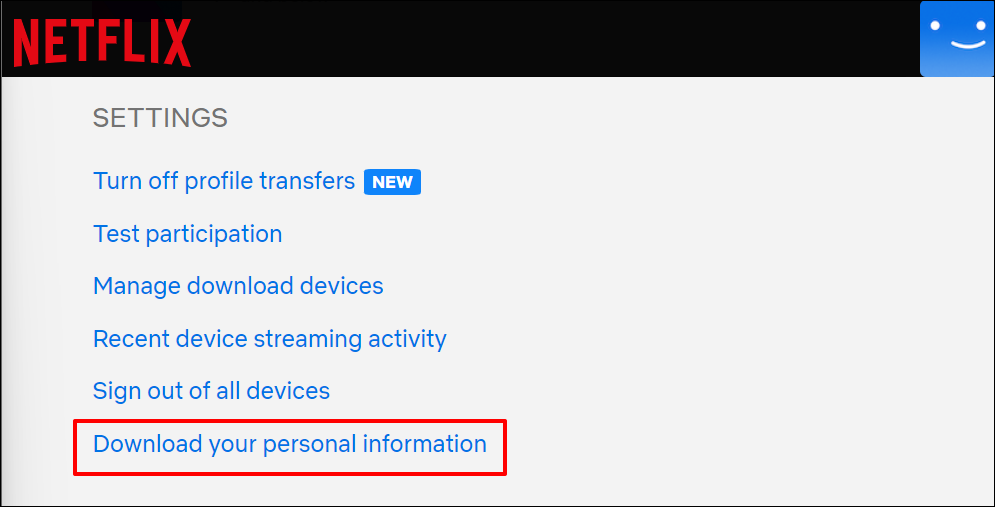
- Select Submit Request.
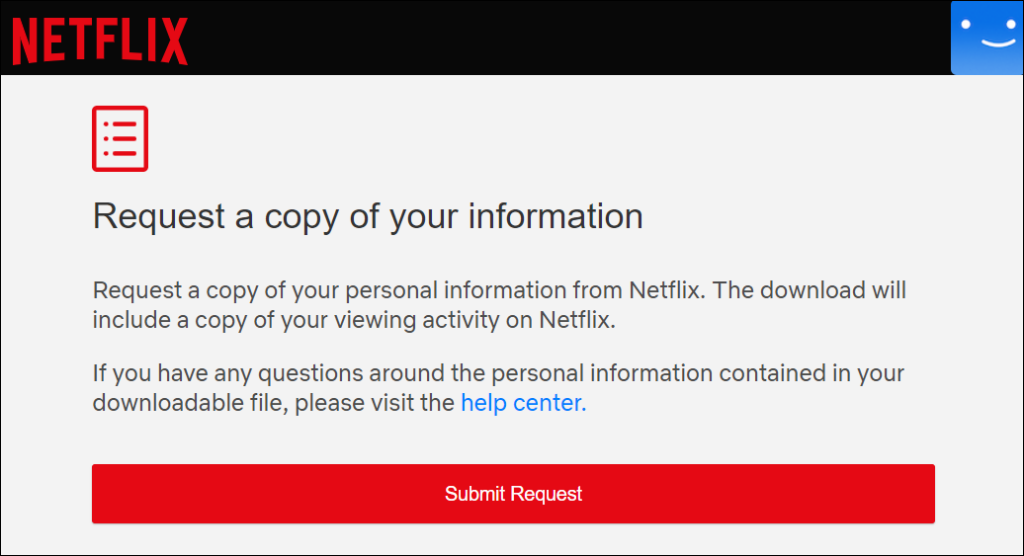
Check the inbox of the email address linked to your Netflix account for a confirmation email.
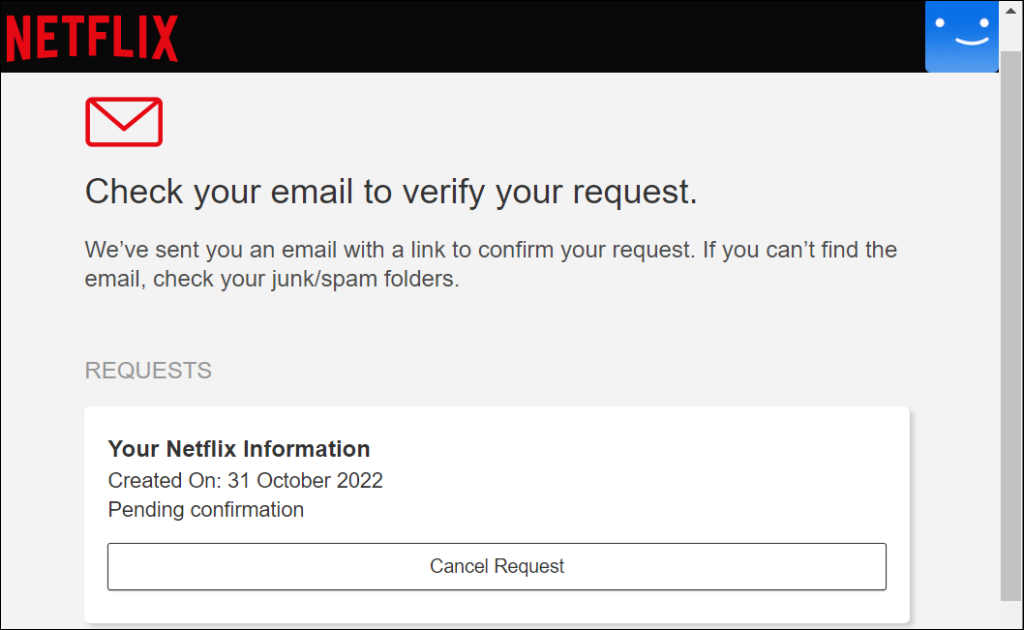
- Select Confirm Request in the email.
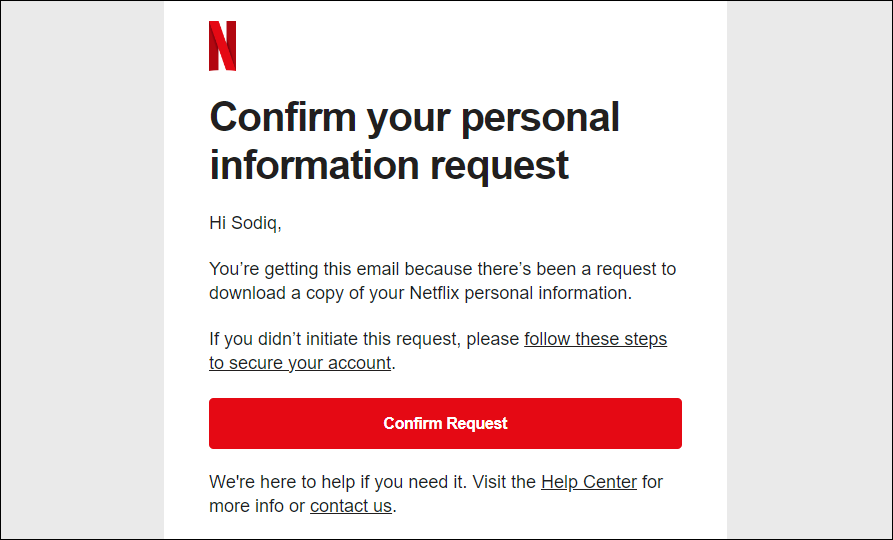
- Enter your Netflix account password to proceed.
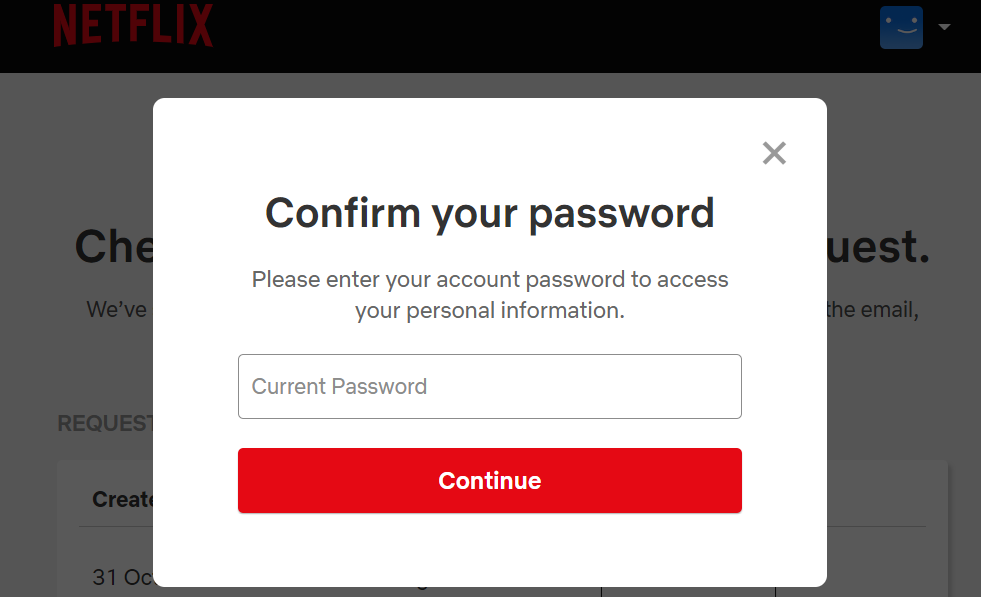
After verifying your request, it may take Netflix up to 30 days to email you the information. You can monitor the status of the data request via netflix.com/account/getmyinfo.
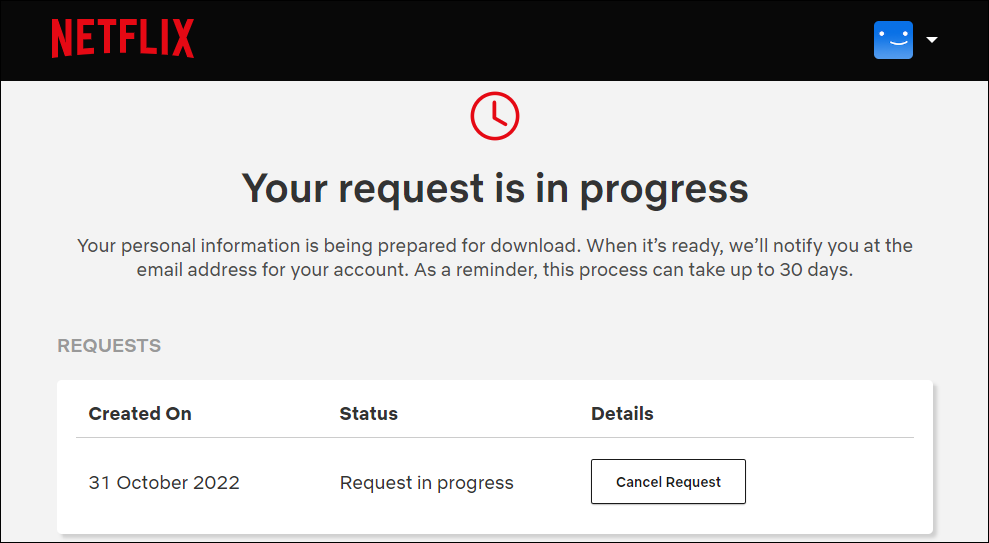
Leave Netflix for Good
Netflix automatically deletes your account after ten months of inactivity. That is, ten months after canceling your Netflix subscription or membership. If you want your account deleted earlier, initiate the request through the Netflix mobile app or send Netflix an email.
If you’re looking for a Netflix alternative, consider subscribing to Amazon Prime Video, Disney+, or Hulu. You can try some of these streaming services for free for up to a month.